Page 1
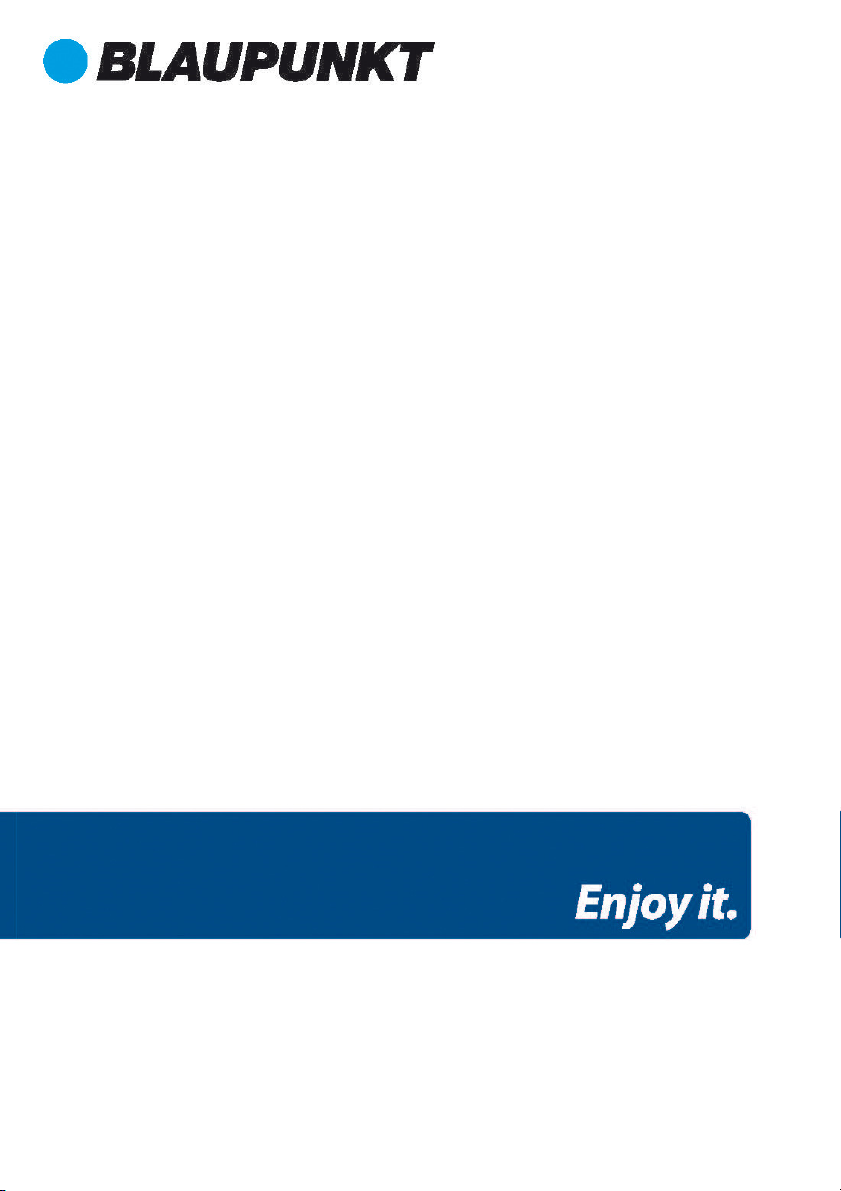
TravelPilot
51V
QUICK GUIDE
Page 2
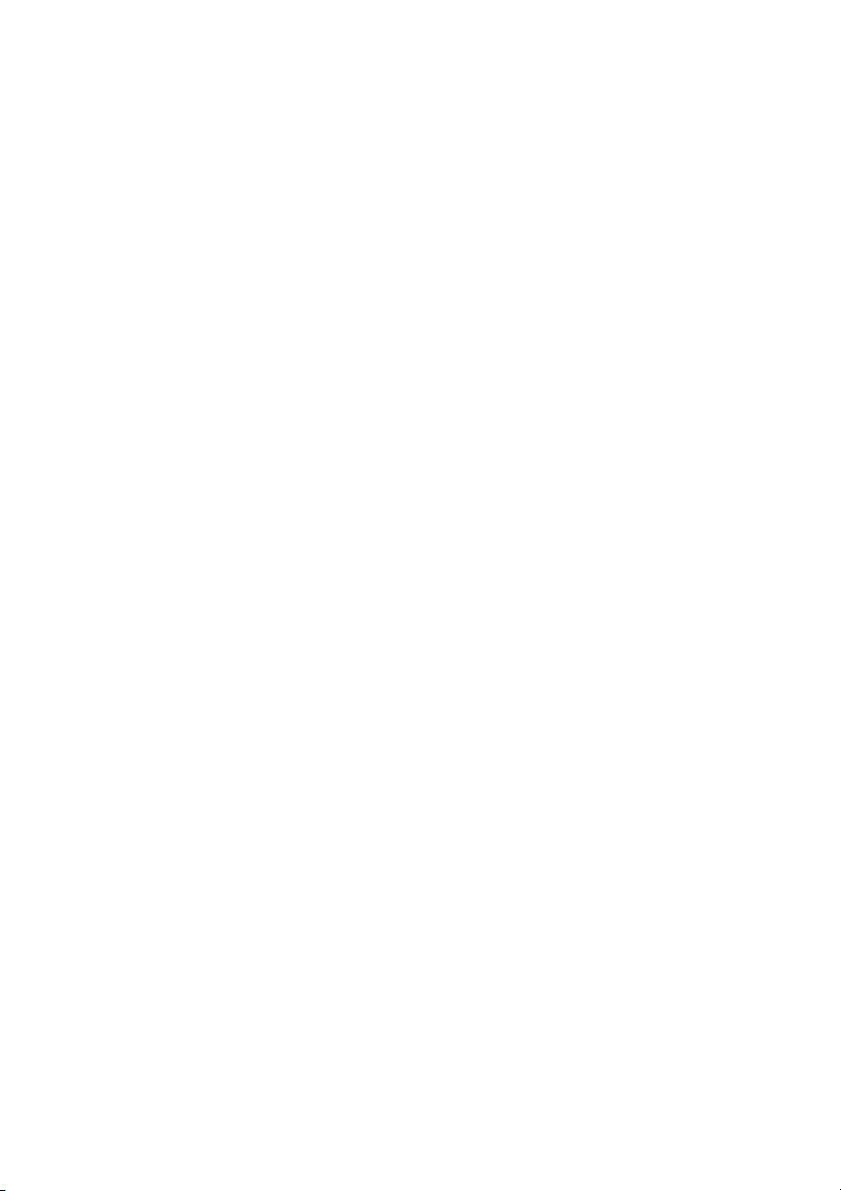
TABLE OF CONTENT INHALTSVERZEICHNIS
DE 3 - 13 Schnellstart
EN 14 - 24 Quickstart Guide
FR 25 - 34 Guide de mise en route rapide
ES 35 - 44 Manual de Inicio Rápido
IT 45 - 54 Guida rapida
RO 55 - 64 Ghid de configurare rapidă
PT 65 - 74 Manual de Início Rápido
PL 75 - 84 Skrócona instrukcja obsługi
DK 85 - 94 Vejledning til en nem og
hurtig start
SWE 95 - 104 Snabbstartsguide
NOR 105 - 114 Hurtigveiledning
FI 115 - 124 Pikaopas
2
Page 3
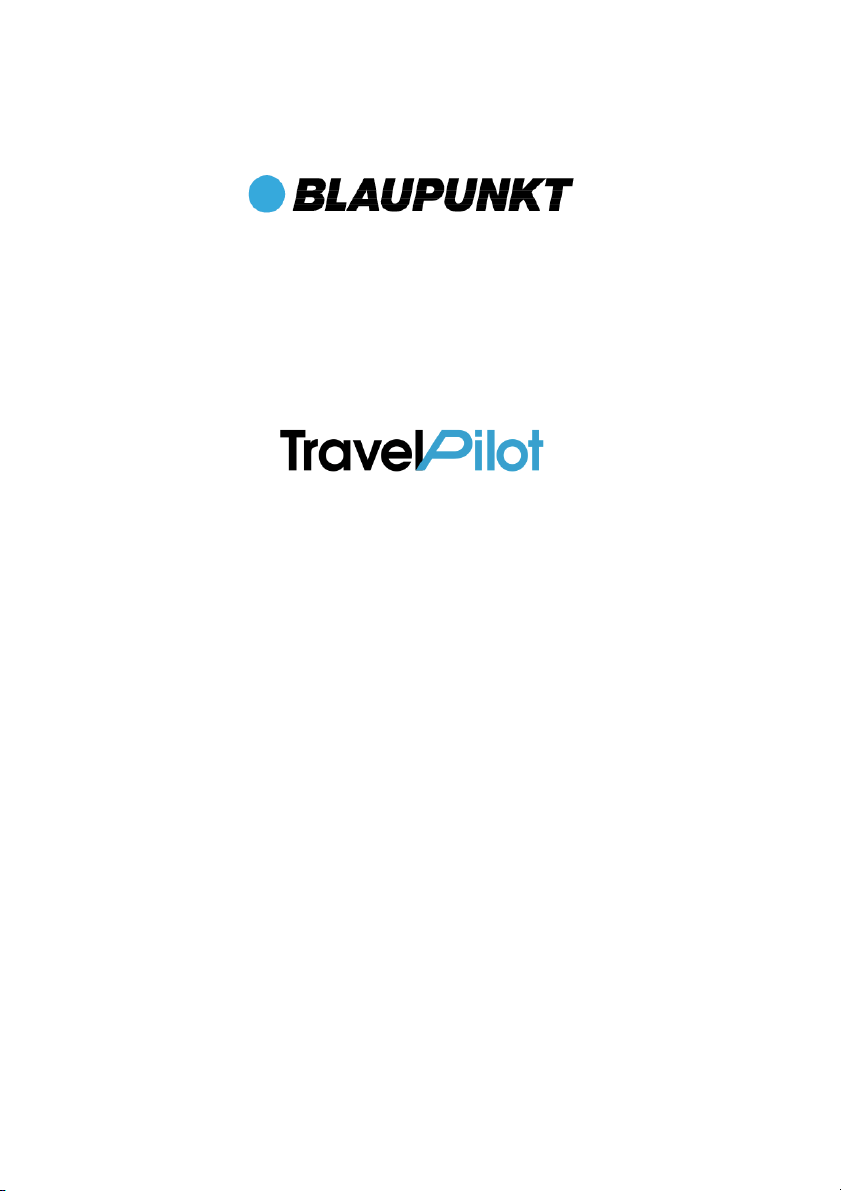
Schnellstart / DE
Vielen Dank, dass Sie sich für ein Blaupunkt Navigationssystem entschieden
haben. Eine gute Wahl. Wir wünschen Ihnen viel Spaß und viele staufreie
Kilometer mit Ihrem neuen TravelPilot 51V.
Im Falle eines Falles sind wir natürlich auch nach dem Kauf für Sie da.
Bei technischen Fragen und/oder Problemen erreichen Sie uns
per Telefon unter 0511 / 123 83 506 oder per
E-Mail unter support@first-servicecenter.de
Das ausführliche Handbuch zur Software sowie Handbücher in
anderen Sprachen finden Sie zum Download auf www.blaupunkt.de
Bitte registrieren Sie Ihr Produkt schnellstmöglich auf unserer Webseite.
Dadurch erhalten Sie viele Vorteile wie z.B. aktuellste Software sowie neueste
Kartendaten usw. Das Meiste davon natürlich kostenlos.
Aktuelles und zusätzliches Kartenmaterial können Sie über unsere
Webseite: www.blaupunkt.de bestellen.
3
Page 4
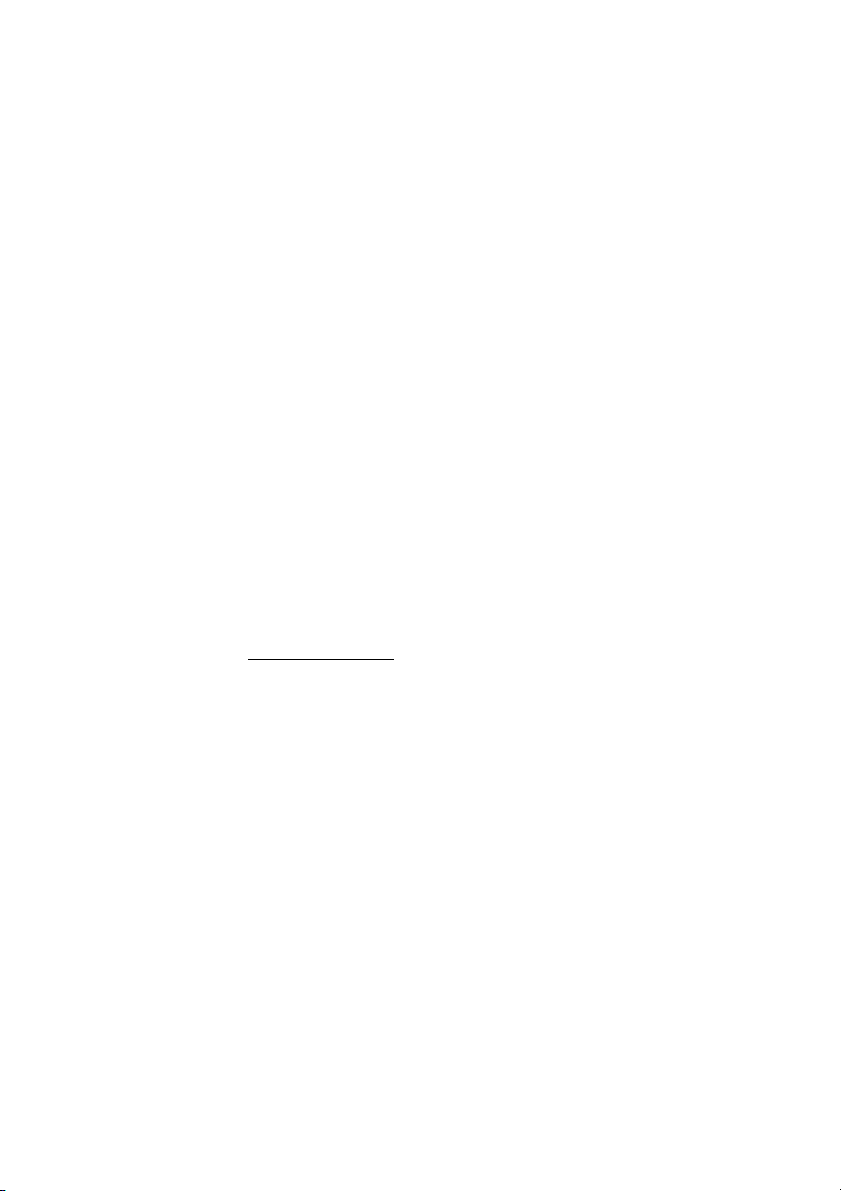
Bitte BEACHTEN!!!
• Das Produkt kann ohne vorherige Ankündigung verändert werden.
Wir entschuldigen uns für eventuelle Unannehmlichkeiten, die daraus
entstehen könnten.
• Bitte sichern Sie die Daten des GPS-Navigationsgeräts. Blaupunkt
übernimmt keine Haftung für den Verlust von Karten- und anderen Daten.
• Obwohl das Handbuch eingehend überprüft wurde, können unter Um-
ständen Fehler auftauchen. Sollten Sie einen Fehler entdecken, wenden
Sie sich bitte an den Kundendienst: First Service Center.
• Lesen Sie sich die Anweisungen in diesem Handbuch sorgfältig durch und
verwenden Sie nur Zubehör von Blaupunkt, um Schäden zu vermeiden.
Durch die Nichteinhaltung dieser Anweisungen entfallen jegliche Garantieleistungen und die persönliche Sicherheit kann unter Umständen gefährdet
werden. In diesen Fällen übernimmt die Baros GmbH, Blaupunkt Mobility
Division keine Verantwortung.
• Die Daten elektronischer Navigationskarten stimmen aufgrund von
Verkehrsentwicklungen möglicherweise nicht mit den tatsächlichen
Gegebenheiten überein. Folgen Sie den Verkehrsregeln und -Schildern und
fahren Sie entsprechend der jeweiligen Straßenverhältnisse.
• Die Bedienung des GPS-Navigationsgeräts während der Fahrt kann
schwere Unfälle verursachen. Baros GmbH, Blaupunkt Mobility Division
übernimmt keine Haftung für Unfälle und Verluste aufgrund von
unsachgemäßer Nutzung.
• Informationen zu Softwareupdates und -upgrades finden Sie auf unserer
Website unter: www.blaupunkt.de
Die Abbildungen im Handbuch entsprechen dem jeweils beschriebenen Gegenstand und können je nach Ausführung etwas abweichen.
[Hinweis]: Sofern Ihr Navigationssystem über einen eingebauten TMCEmpfänger zum Empfang von Staumeldungen verfügt, ist dessen
Empfangsantenne in das Ladekabel integriert. Zum korrekten Empfang
von Staumeldungen muss das Kfz-Ladekabel mit dem Navigationssystem
verbunden werden!
Bitte nutzen Sie zum Bedienen Ihres Gerätes NUR einen stumpfen Stift
oder die Fingerkuppen. Die Oberfläche des Bildschirms ist kratzempfindlich. Benutzen Sie zur Bedienung keine scharfkantigen Gegenstände oder Fingernägel.
4
Page 5
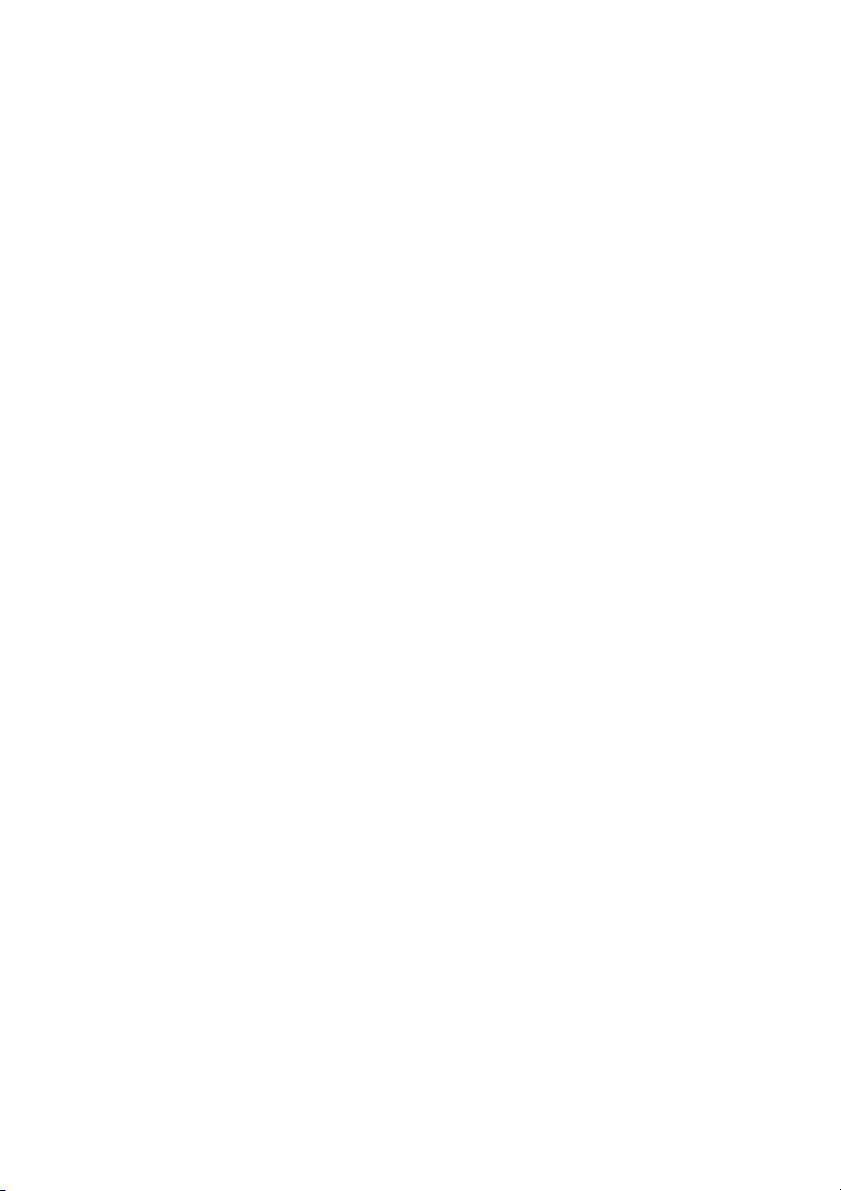
Bedienen Sie zu Ihrer eigenen Sicherheit das Gerät nicht während des
Fahrens!
Nutzen Sie dieses Produkt ordnungsgemäß. Es ist lediglich zur Unterstützung
bei der Fahrt gedacht. Es ist nicht für präzise Streckenvermessung,
Richtungsvermessung oder die Kartographie geeignet.
Die berechnete Route ist nur als Hilfestellung zur Navigation gedacht. Es liegt
in der Verantwortung des Fahrzeugführers auf Straßenschilder und lokale
Besonderheiten im Straßenverlauf zu achten.
Wenn Sie das Fahrzeug verlassen, achten Sie darauf, dass Ihr Gerät nicht der
direkten dauerhaften Einstrahlung der Sonne ausgesetzt ist. Eine Überhitzung
der Batterie kann zu massiven Beschädigungen des Gerätes als auch zu Fehlfunktionen führen.
Das GPS Satelliten-System wird von der Regierung der USA betrieben.
Diese ist ausschließlich für die Leistung und Funktion des GPS Signals
verantwortlich. Jegliche Änderungen am GPS-System kann die Genauigkeit
beeinträchtigen.
Das GPS-Signal kann nicht durch solide Materialien ausgenommen Glas
dringen. Wenn Sie sich innerhalb eines Gebäudes oder Tunnels befinden,
wird das GPS Signal nicht oder nicht korrekt empfangen.
Mindestens 4 GPS Satelliten sind nötig um eine Positionsbestimmung
vorzunehmen. Die Empfangsqualität kann durch äußere Einflüsse wie z.B.
schlechtes Wetter beeinflusst werden. Dies kann auch bei Alleen mit vielen
Bäumen oder Straßenfluchten mit hohen Gebäuden der Fall sein.
Andere drahtlose Geräte oder die Bordelektronik von Fahrzeugen können
den Empfang des GPS Signals stören oder eine instabile Ortsbestimmung
verursachen.
Sie benötigen eine Windschutzscheibenhalterung um das Navigationsgerät
in Fahrzeug sicher nutzen zu können. Wählen Sie die Position dieser
Halterung sorgfältig aus damit diese Sie nicht während der Fahrt behindert
bzw. Ihnen die freie Sicht versperrt. Eine Montage über den Airbags ist
besonders gefährlich.
5
Page 6

Inbetriebnahme
Nr Komponenten
Erläuterung
②
④
⑥
③
①
⑤
⑦
__
⑧
1 Ein/Aus Schalter
2 Reset-Taste Zum Neustart des Systems bei Problemen
3 USB-Anschluss Datenaustausch über Mini USB Kabel.
4 Ladeanzeige Im Lademodus ist diese Leuchte rot. Sie
5 Display Anzeige der Karte und Bedienelemente
6 Micro SD-
Kartensteckplatz
7 Lautsprecher
8 Bedienstift
Schaltet das Gerät ein, aus oder in
Bereitschaft
Laden des GPS-Gerätes
leuchtet grün, wenn sie vollständig geladen
ist.
Kartensteckplatz: für optionale Erweiterungen
6
Page 7
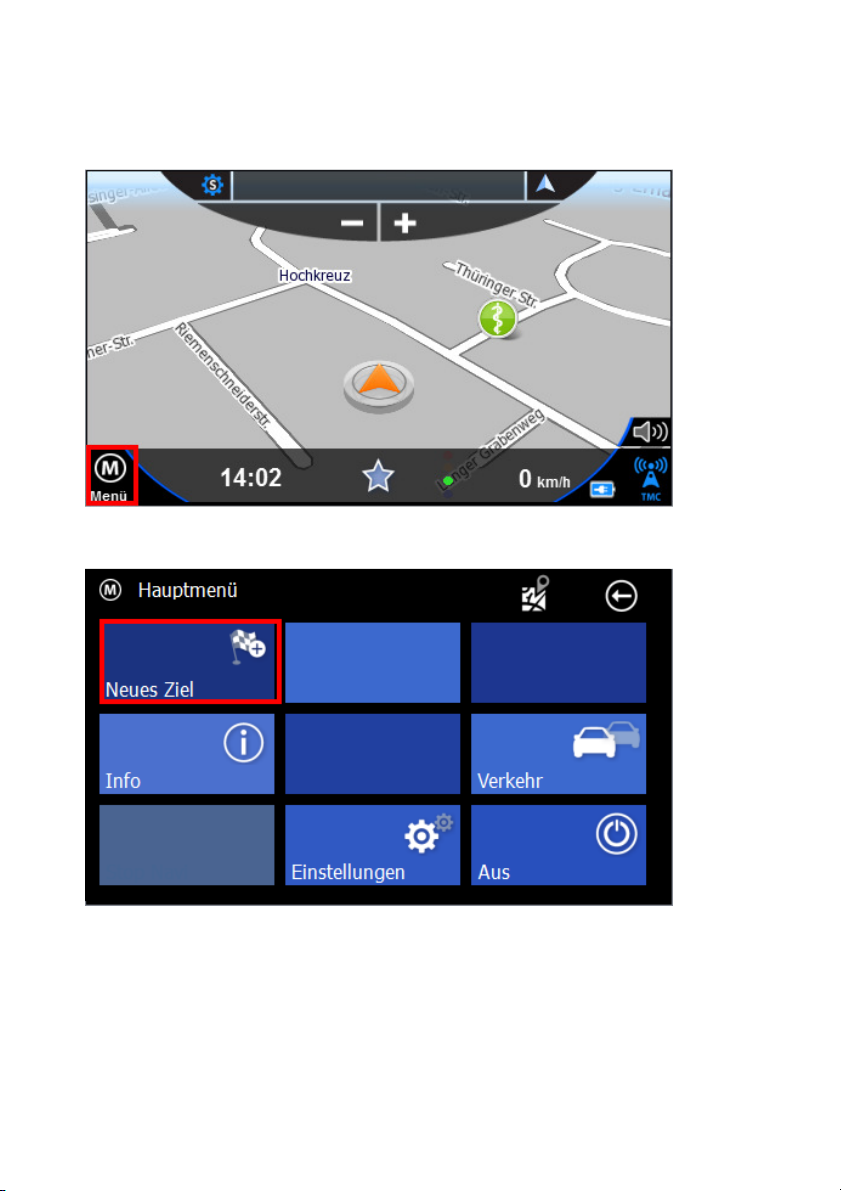
Schnell-Start
Um direkt ein Ziel einzugeben, klicken Sie bitte links unten auf die Schaltfläche
„Menü":
Klicken Sie auf den Menüpunkt „Neues Ziel“
Über die Schaltfläche „Adresse“ können Sie Adressen eingeben.
Sämtliche Eingaben erfolgen bequem über die Bildschirmtastatur, welche
bei Bedarf automatisch eingeblendet wird.
7
Page 8
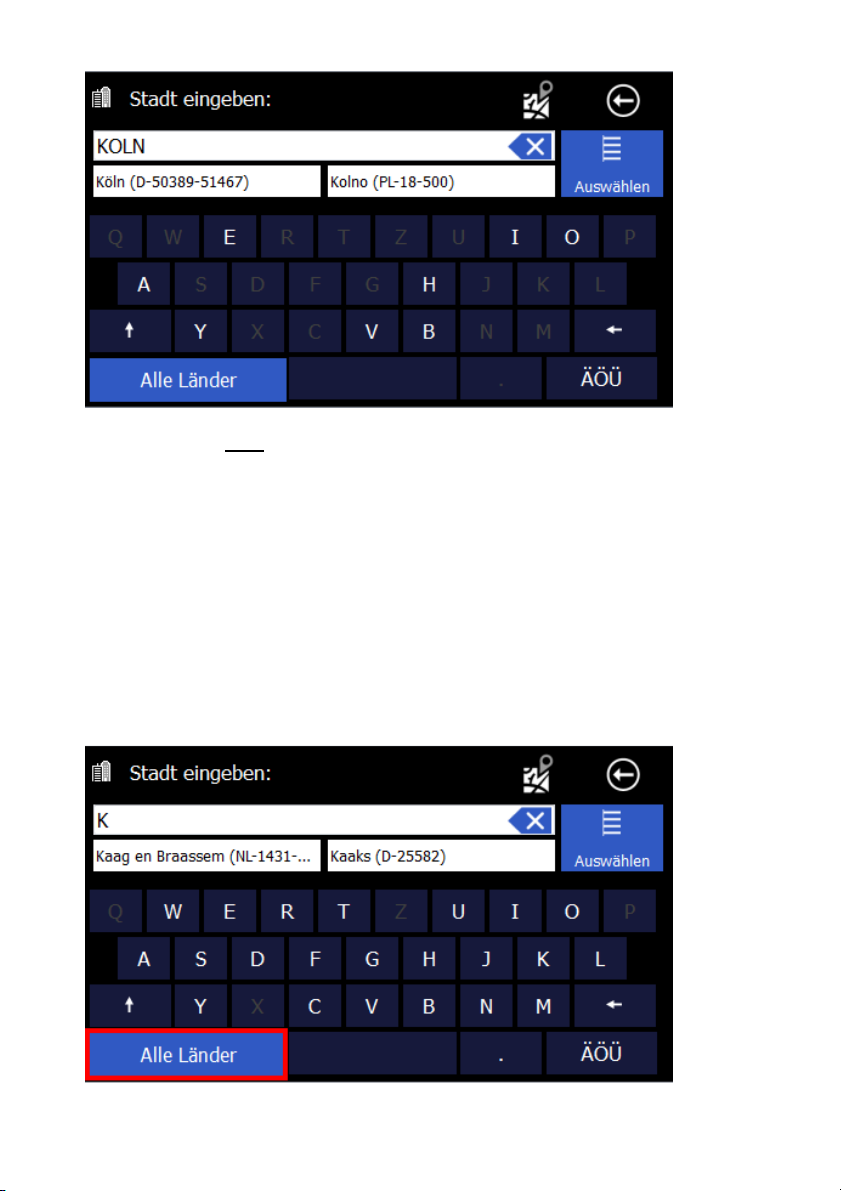
Umlaute müssen nicht eingegeben werden. Statt „Ä“ können Sie „A“
eingeben, statt „Ö“ geben Sie „O“ ein, statt „Ü“ geben Sie „U“ ein.
Um z.B. „Köln“ zu suchen, geben Sie einfach „K O L N“ ein.
Leerzeichen, Bindestriche oder Apostrophe müssen ebenfalls nicht
eingegeben werden. Stattdessen tippen Sie an der entsprechenden Stelle
einfach auf die Leertaste.
Wenn Sie sich vertippen, können Sie durch Tippen auf die „Löschen“Taste die Eingabe löschen.
Je nach Version Ihrer Software und in Abhängigkeit vom verwendeten
Kartenmaterial können Sie evtl. links unten das Land vorauswählen.
Dabei bleibt die letzte Einstellung jeweils erhalten. Wenn Sie "Alle Länder"
auswählen, können Sie Orte eingeben, ohne genau zu wissen in welchem
Land sich diese befinden. Das ist besonders in grenznahen Gebieten
manchmal hilfreich. Sie müssen generell keine Ländervorauswahl treffen!
8
Page 9
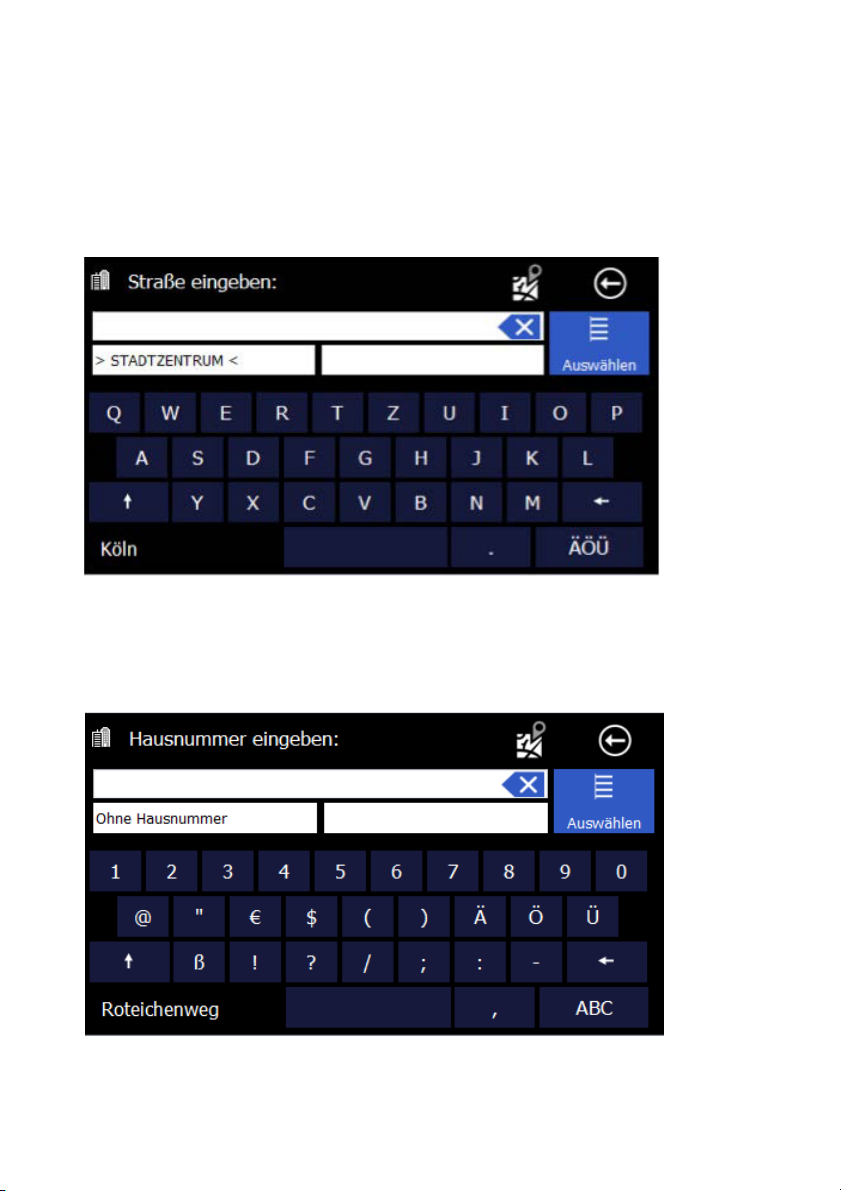
Nach der Städteauswahl gelangen sie in die Straßenauswahl.
Sie können wie beim Ort auch hier nur Teile des Namens eingeben.
Z.B. findet die Eingabe "Schwimmbad" die "Schwimmbadstraße/-platz" –
"Am Schwimmbad" – Zum Schwimmbad" usw.
Alternativ können Sie auch „STADTZENTRUM“ auswählen wenn Sie
in das Zentrum der jeweiligen Stadt fahren möchten.
Danach geben Sie bitte die Hausnummer an. Falls die Hausnummer in
der Datenbank nicht vorhanden sein sollte, schlägt Ihre Navigationssoftware
eine Alternative in der Nähe vor. Wenn Sie die Hausnummer nicht kennen,
können Sie direkt auf "Ohne Hausnummer" tippen. Ihr Navigationssystem
führt Sie dann zum Mittelpunkt der gewählten Straße
9
Page 10
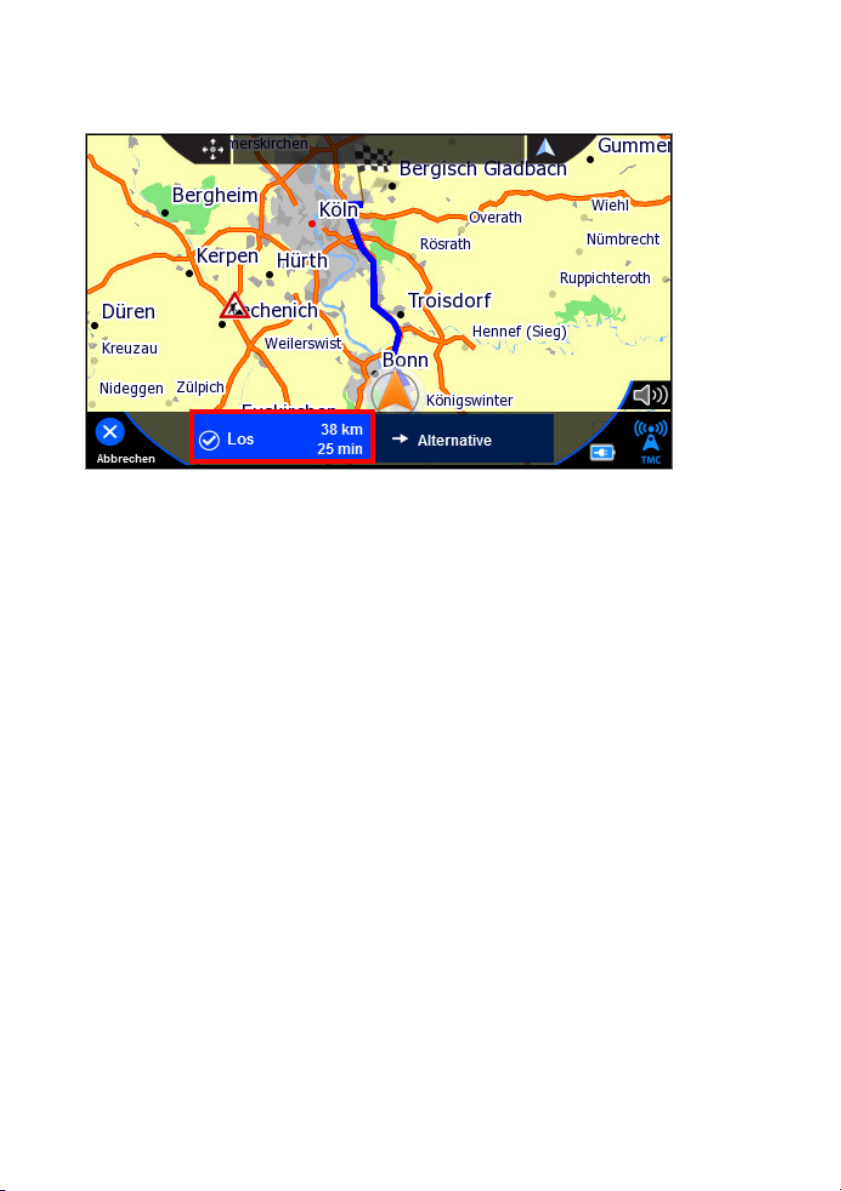
10
Mit der Schaltfläche "zurück" unten links können Sie zur Straßensuche
zurückkehren.
Nach der Berechnung zeigt das Navigationssystem eine Übersichtskarte
der gesamten Route sowie Länge der Route und erwartete Fahrtdauer.
Mit einem Klick auf das Feld "Los" starten Sie die Zielführung.
startet die Zielführung automatisch wenn Sie die Fahrt beginnen. Über die
Schaltfläche rechts des Feldes "Los" können Sie auch eine Alternativroute
errechnen und vorschlagen lassen.
Page 11
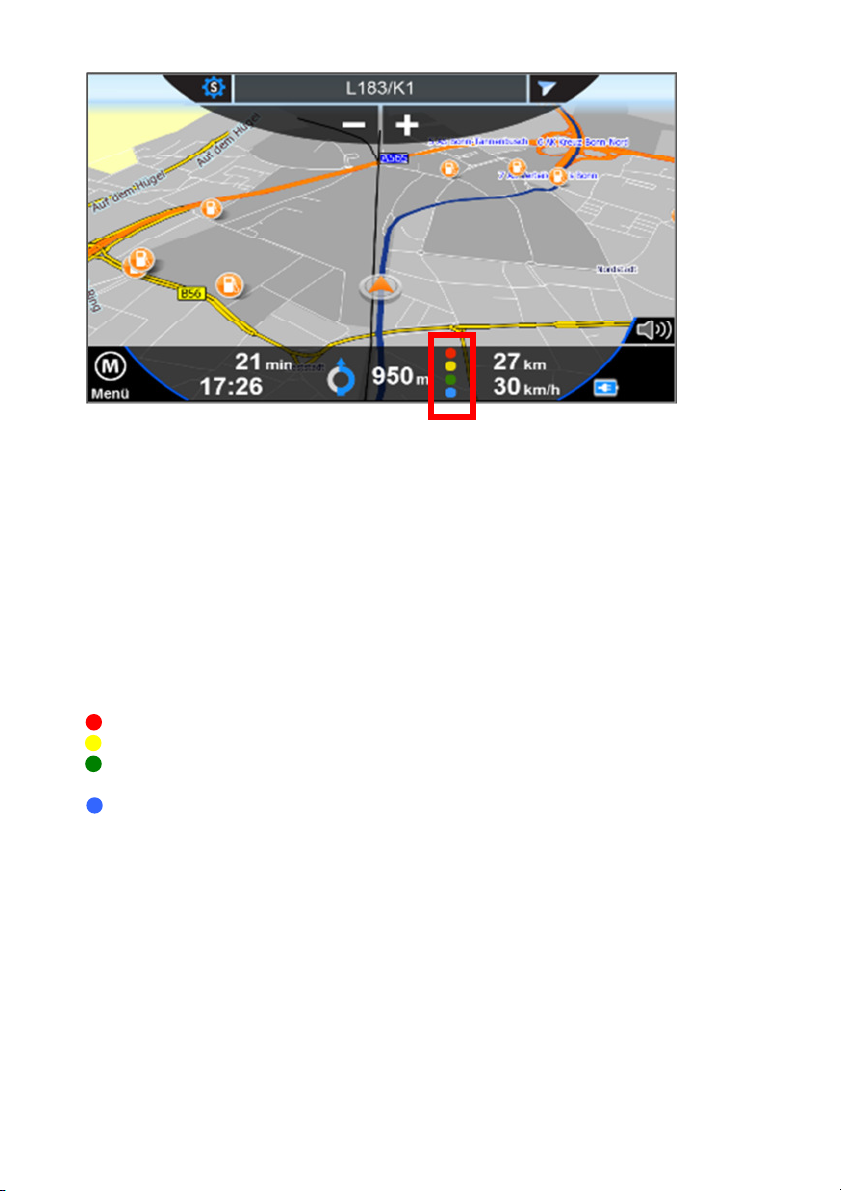
Ökonomische Fahrweise - BluPoints
Mit Ihrem Blaupunkt TravelPilot 51V kommen Sie nicht nur besonders schnell
und sicher an Ihr Ziel – Sie können dabei noch Ihre Fahrweise optimieren,
um weniger Kraftstoff zu verbrauchen. Dadurch können Sie unter Umständen
Kosten für Wartung und Verschleißteile zum Teil einsparen. Die Umwelt und
Ihr Geldbeutel werden es Ihnen danken.
Der blaue Punkt hilft Ihnen dabei. Die Blaupunkt BluPoints-Anzeige finden
Sie in Form einer "Ampel" mit 4 Farben unten in der Infozeile zu Beginn des
rechten Drittels (siehe Abb. oben). Ein farbiger Punkt zeigt Ihnen wie
ökonomisch Sie fahren.
Dabei bedeuten die jeweils angezeigten Farben:
ROT: Ihre Fahrweise ist sehr unökonomisch. Sie fahren sehr ungleichmäßig.
GELB: Ihre Fahrweise kann noch deutlich verbessert werden.
GRÜN: Ihre Fahrweise ist ausgewogen und weitestgehend ökonomisch. Es
gibt jedoch noch Verbesserungspotenzial.
BLAU: Sehr gut! Ihre Fahrweise ist sehr vorausschauend und ausgewogen.
Sie gehen mit Gas- und Bremspedal verantwortungsbewusst um.
11
Page 12
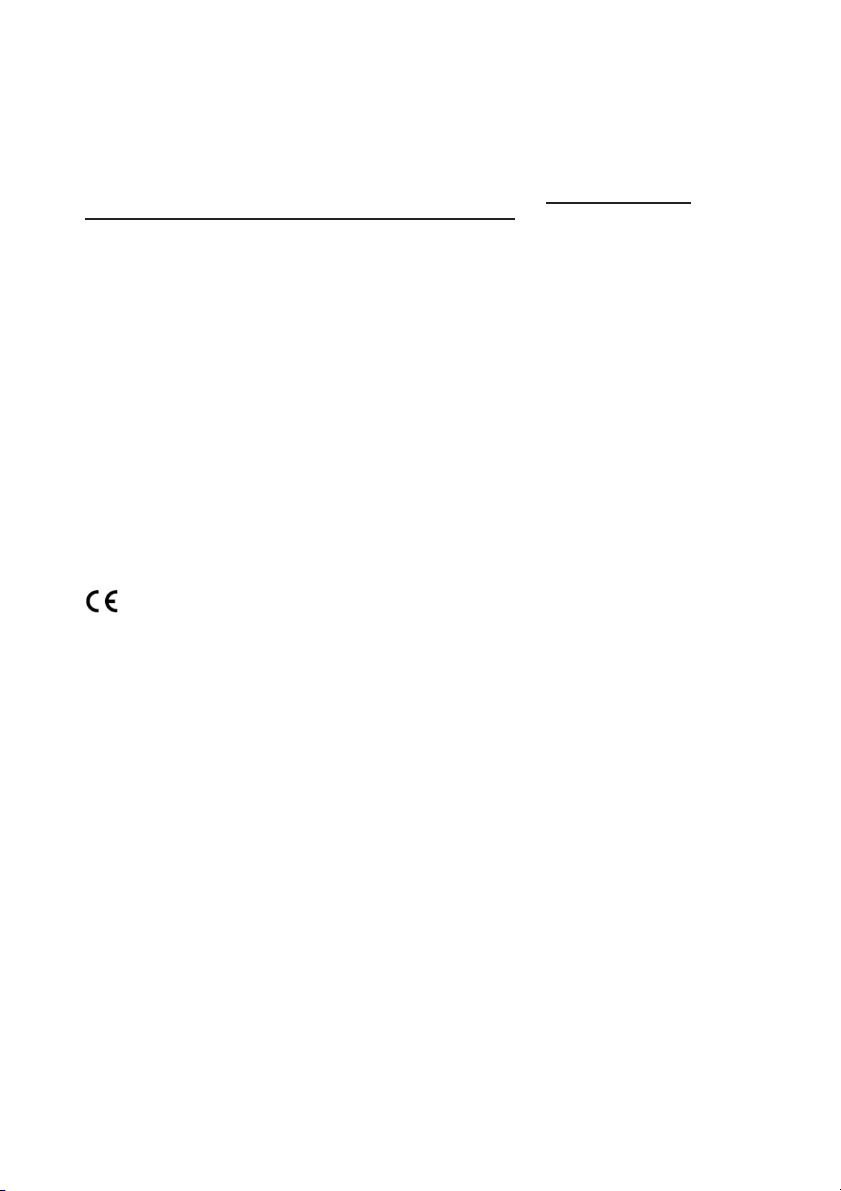
12
Garantieerklärung
Bitte verwahren Sie den Kaufbeleg für dieses Gerät für die Dauer der Garantie auf, da er bei einer
eventuellen Reklamation beigefügt werden muss.
Sie (der Endverbraucher) erhalten 24 Monate Garantie mit Beginn des Verkaufsdatums. Der Artikel
wurde unter Anwendung modernster Herstellungsverfahren gefertigt und strengen Qualitätskontrollen
unterzogen.
Sollten während der Garantiezeit, Mängel auftreten, wenden Sie sich bitte ausschließlich an den
Hersteller und an Ihren Händler, wo das Produkt bezogen wurde.
Hotline: 0511 – 123 83 506 oder support@first-servicecenter.de
Die Garantie gilt nicht für Schäden, die durch unsachgemässe Behandlung oder durchäußere Einwirkung
(Wasser, Sturz, Sonne, Schlag oder Bruch) verursacht wurden.
Kundenservice/Kontakt
Sollte Ihr Gerät einen Defekt aufweisen/Sie ein Problem damit haben, schicken Sie uns das Gerät
bitte unter Berücksichtigung der folgenden Punkte an die unten stehende Adresse.
1. Senden Sie uns Ihr Gerät immer im Originalkarton.
2. Fügen Sie ein Anschreiben mit einer Fehlerbeschreibung und Ihrer
vollständigen Adresse sowie
3. einer Kopie des Kaufbeleges bei.
Anschrift des Service Centers:
Telefonisch erreichen Sie unsere Hotline unter: +49 (0)511 – 123 83 506 sowie über
Fax +49 (0)511 - 161 253 6 und eMail: support@first-servicecenter.de
4. Bitte frankieren Sie das Paket, das Sie an uns senden (ausreichend Porto).
First Service Center
Kleine Düwelstr. 21
DE-30171 Hannover
Page 13
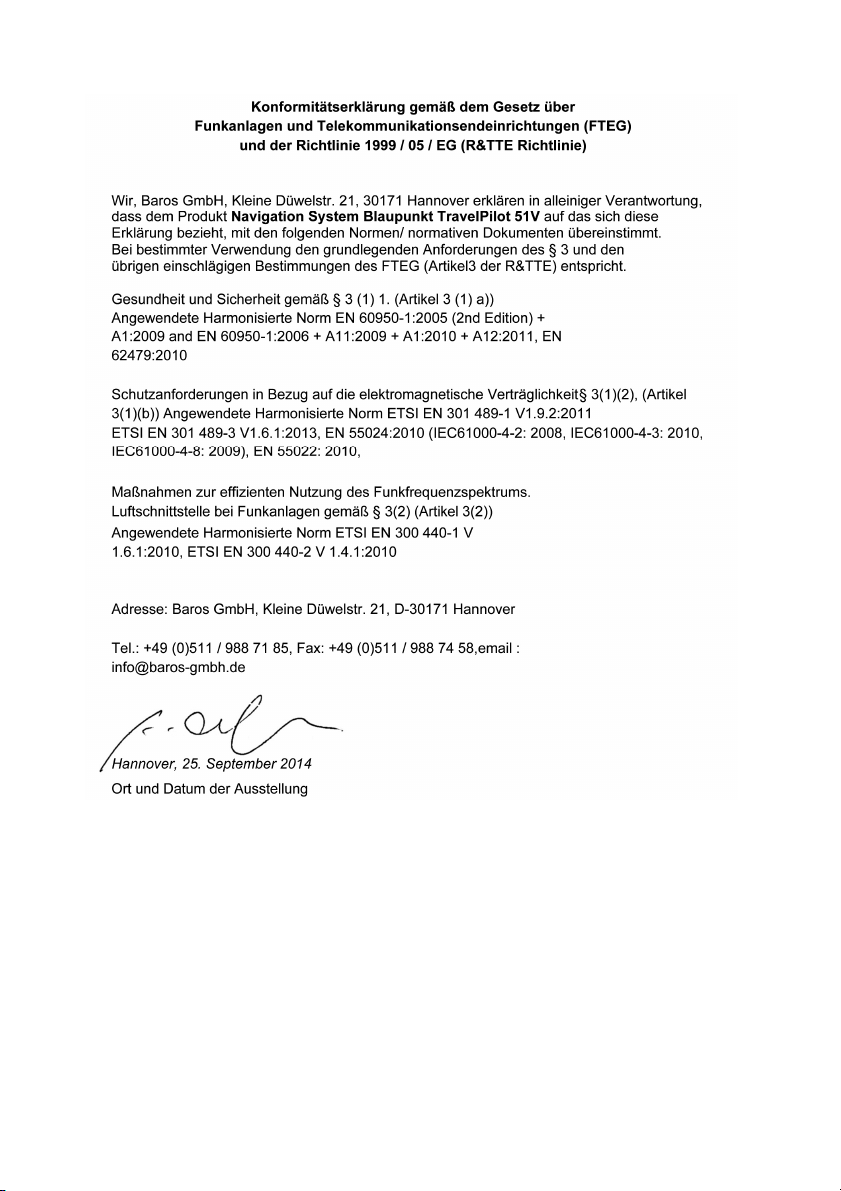
13
Page 14
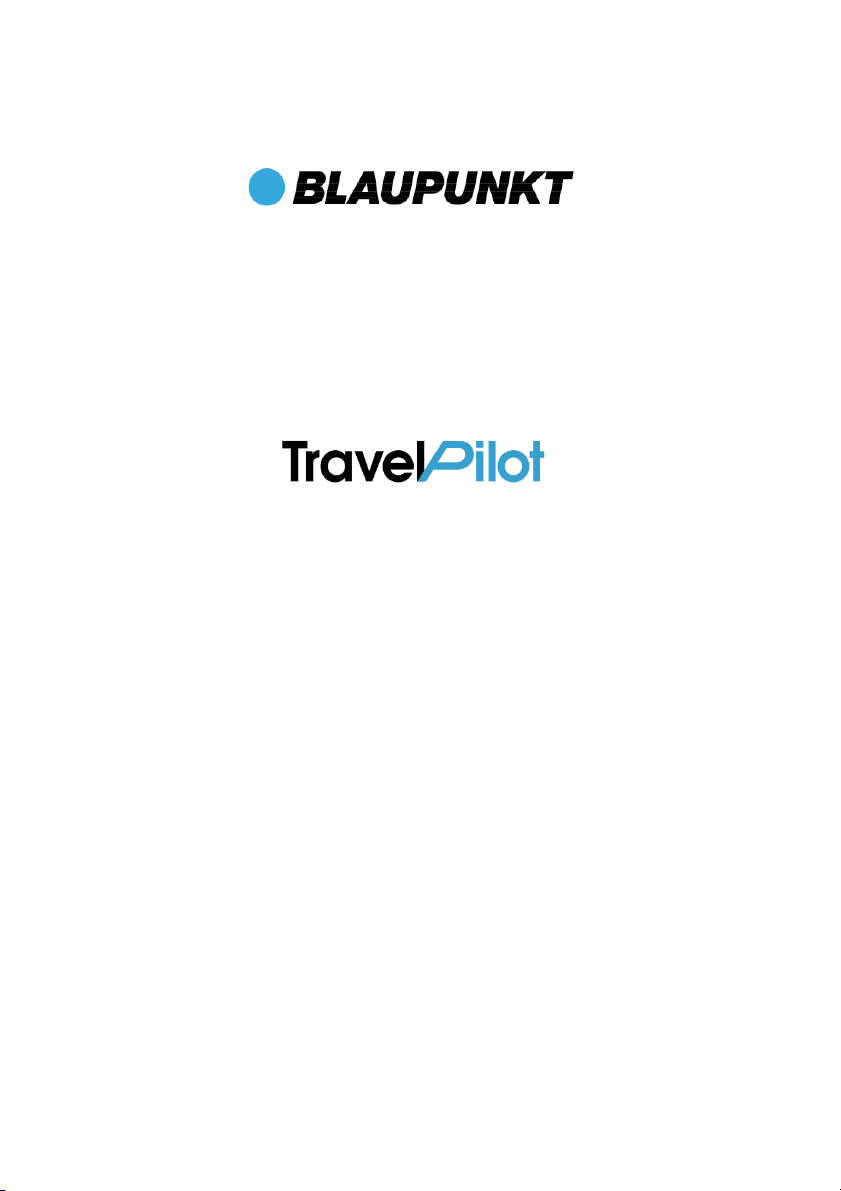
14
Quickstart Guide / EN
Thank you for buying the Blaupunkt navigation system.
A good choice. We wish you a lot of fun and congestion-free kilometres with
your new Blaupunkt navigation system.
In the worst case we will help you.
For technical questions and / or problems, please contact us by phone at
+49 (0)511 / 123 83 506 or via E-Mail to support@first-servicecenter.de
The complete manuals for the hardware and software and manuals for
other languages can be downloaded as well from www.blaupunkt.de
Please register your product as soon as possible on our website. This will give
you benefits such as latest software and the latest map data, etc. - Most of it,
of course, free.
Updates and additional maps, you can also order over our website
www.blaupunkt.de
Page 15
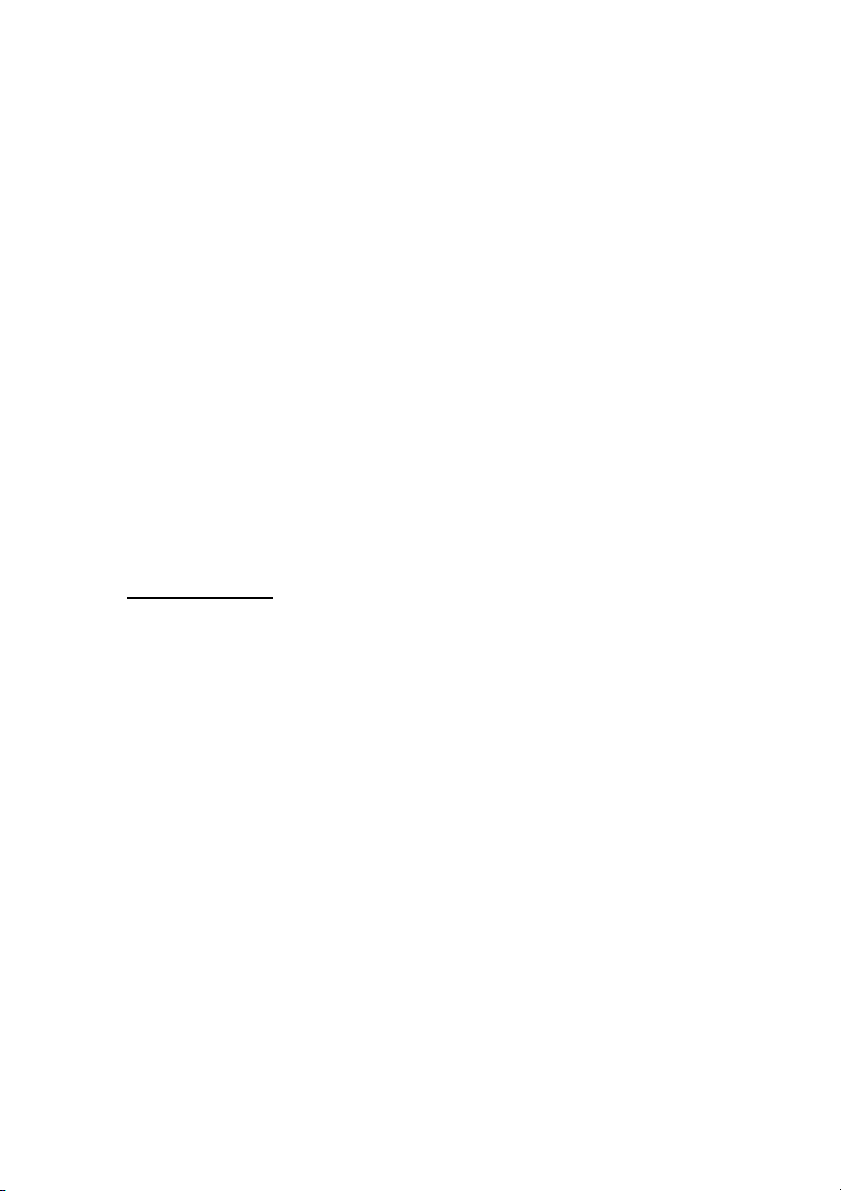
15
Dear Customer,
Thanks for using a navigation system of Blaupunkt.
• Blaupunkt reserves the rights of final interpretation of the manual.
• The product is subject change without notice. Please accept our apology for
your inconvenience.
• Please back up your data and information in the GPS navigator. Blaupunkt
assumes no responsibility for any loss caused by material loss.
• The manual might contain a few mistakes though it has been checked. If any
mistake is found, please contact the Blaupunkt customer service center.
Please read the instructions in this manual and use only accessories of
Blaupunkt to avoid unpredicted damage. Failure to follow the instructions will
invalidate warranty and might endanger personnel safety, for which
Blaupunkt assumes no responsibility.
• Data of navigation electronic maps might be inconsistent with actual traffic
signals due to transportation development. Please follow traffic regulations
and signs and drive according to road situation. Operating the GPS
navigator device while driving might cause serious accidents. Blaupunkt
assumes no responsibility for accidents and loss due to improper use.
• For information of software update and upgrade, please go to our website
www.blaupunkt.de
The pictures in the manual are subject to the material object.
In case that your navigation-system contains a built-in TMC-receiver for
reception of traffic-information, its antenna is integrated into car-chargecable. For correct reception of traffic-information, the car-charger needs to
be connected to the USB-port of the navigation-system!
Please use only a blunt stylus or fingertips to operate your device. The
screen surface is easily scratched. Do not use objects with sharp edges or
long fingernails.
For your own safety, do not operate the controls of the product while driving.
Use this product prudently. The product is intend to be used only as a navigation
aid. It is not for precise measurement of direction, distance, location or
topography.
The calculated route is for reference only. It is the user’s responsibility to follow
the traffic signs and local regulations along the road.
Page 16
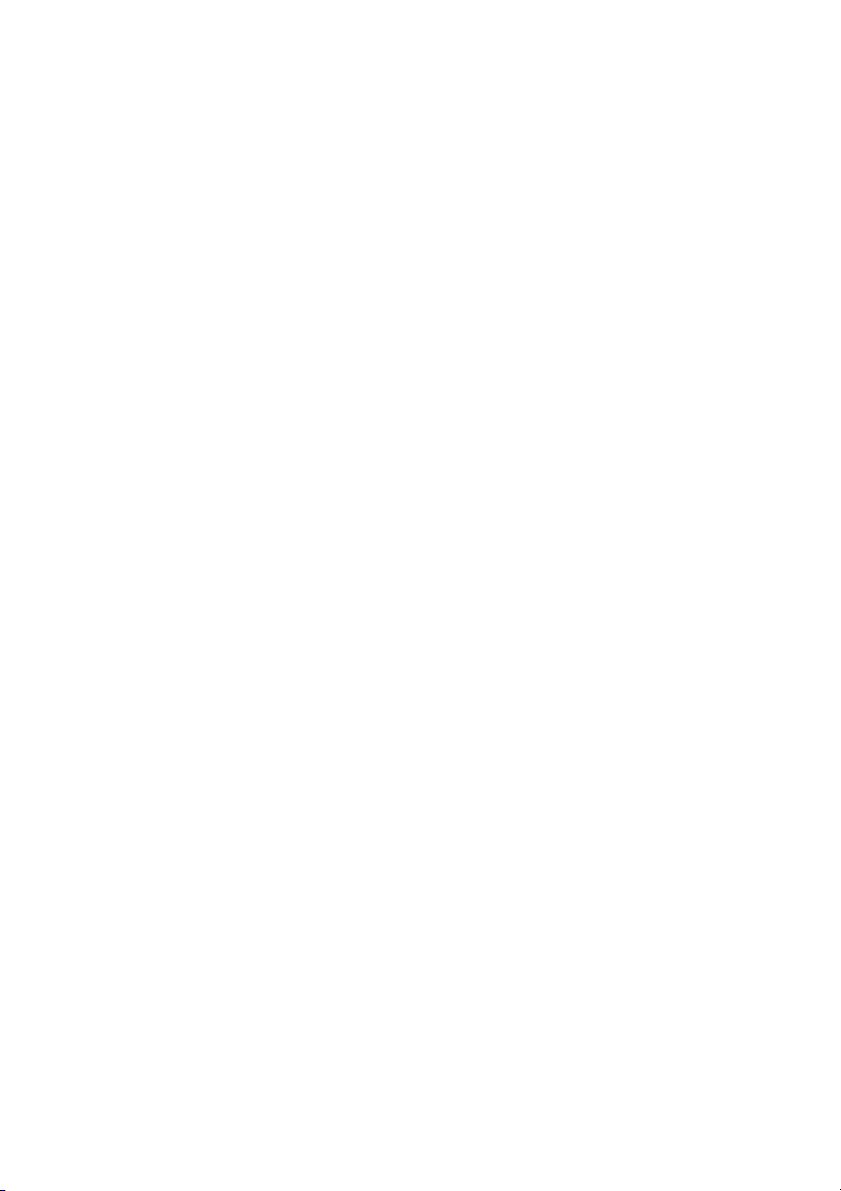
16
When you get off the car, do not leave your device on the dashboard that is
subject to direct sunlight. The overheating of the battery can cause malfunction
and /or danger.
GPS is operated by the United States government, which is solely responsible for
the performance of GPS. Any change to the GPS system can affect the accuracy
of all GPS equipments.
GPS satellite signal can not pass through solid materials (except glass). When
you are inside a tunnel or building, GPS positioning is not available.
A minimum of 4 GPS satellite signal is needed to determine current GPS position.
Signal reception can be affected by situations such as bad weather or dense
overhead obstacles (e.g. trees and tall buildings).
Other wireless devices in the vehicle might interface with the reception of satellite
signals and cause the reception to be unstable.
A car holder id needed when using the device in a car. Be sure to place the
device in an appropriate place, so as not to obstruct the driver’s view or
deployment of air bag.
Page 17
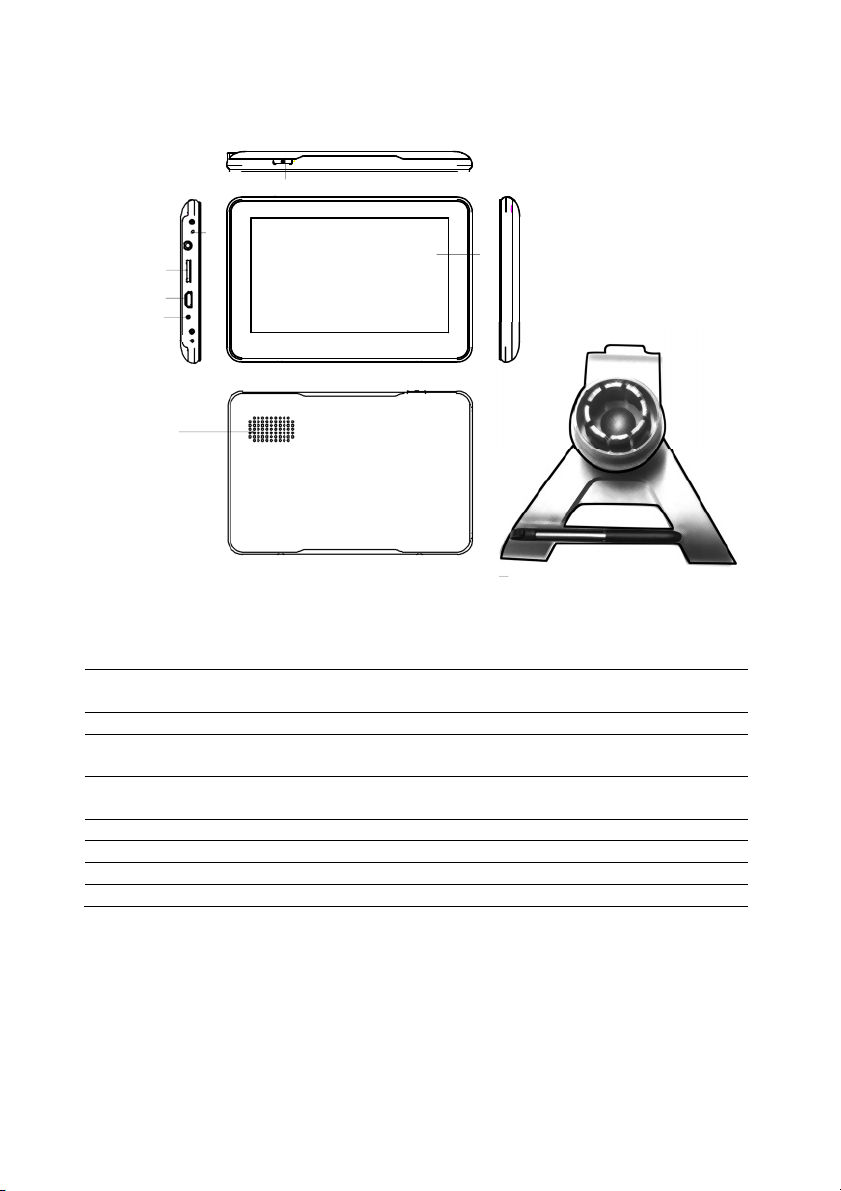
17
Components
SN Component
Explanation
②
④
⑥
③
⑦
①
⑤
__
⑧
1 Power key Powering on/ off the device or enter sleep mode
2 Reset key Restart the system
3 USB Port
E
xchanging
data over
MINI USB cable.
Charge the GPS
4 Power Indicator The light is red during charging, it will turn green
when the battery is fully charged.
5 Display Map and control elements
6 Micro-SD slot For inserting an optional flash-memory-card
7 Speaker
8 Use pen
Page 18
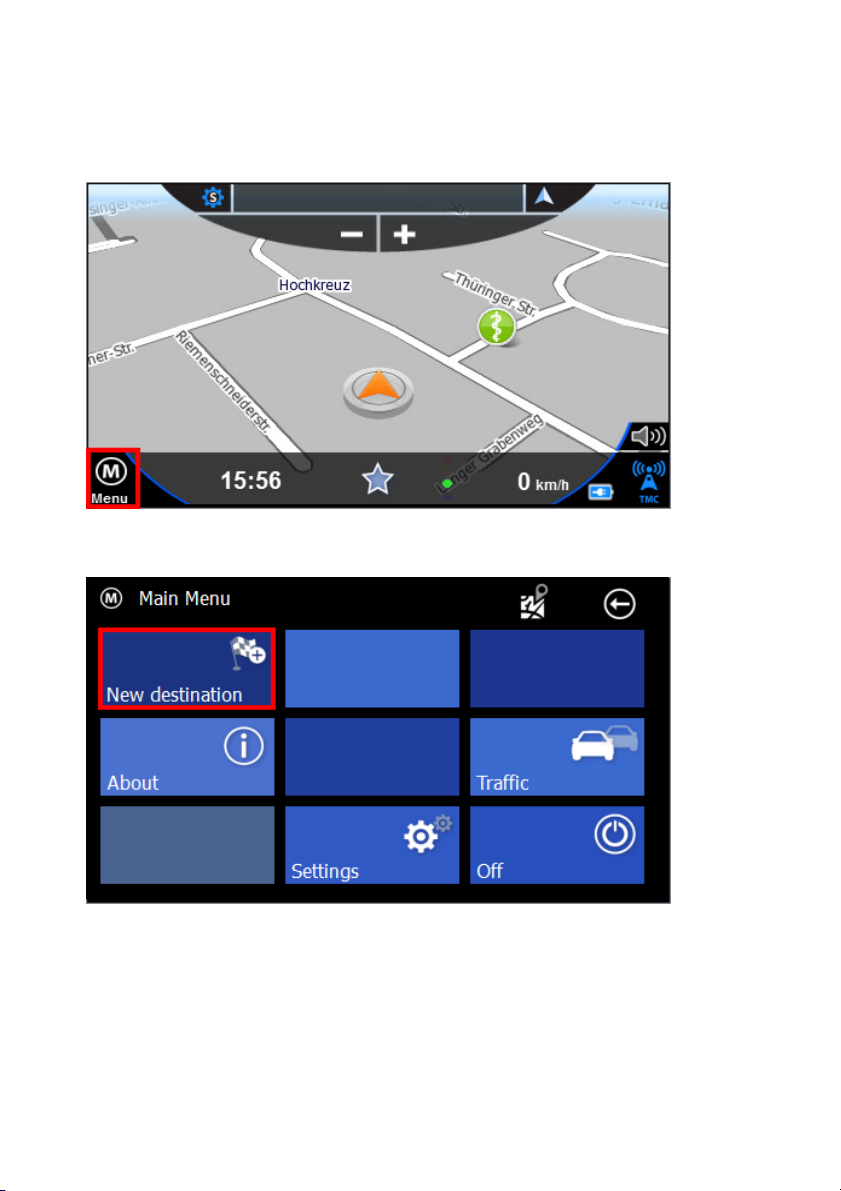
18
Quick-Start
To enter a destination immediately, click the bottom left below the Menu button:
Now click the menu item "New Destination":
Over the "address" Button you can enter addresses.
All inputs are easy. Just using the onscreen keyboard, which is automatically
added when needed.
Page 19
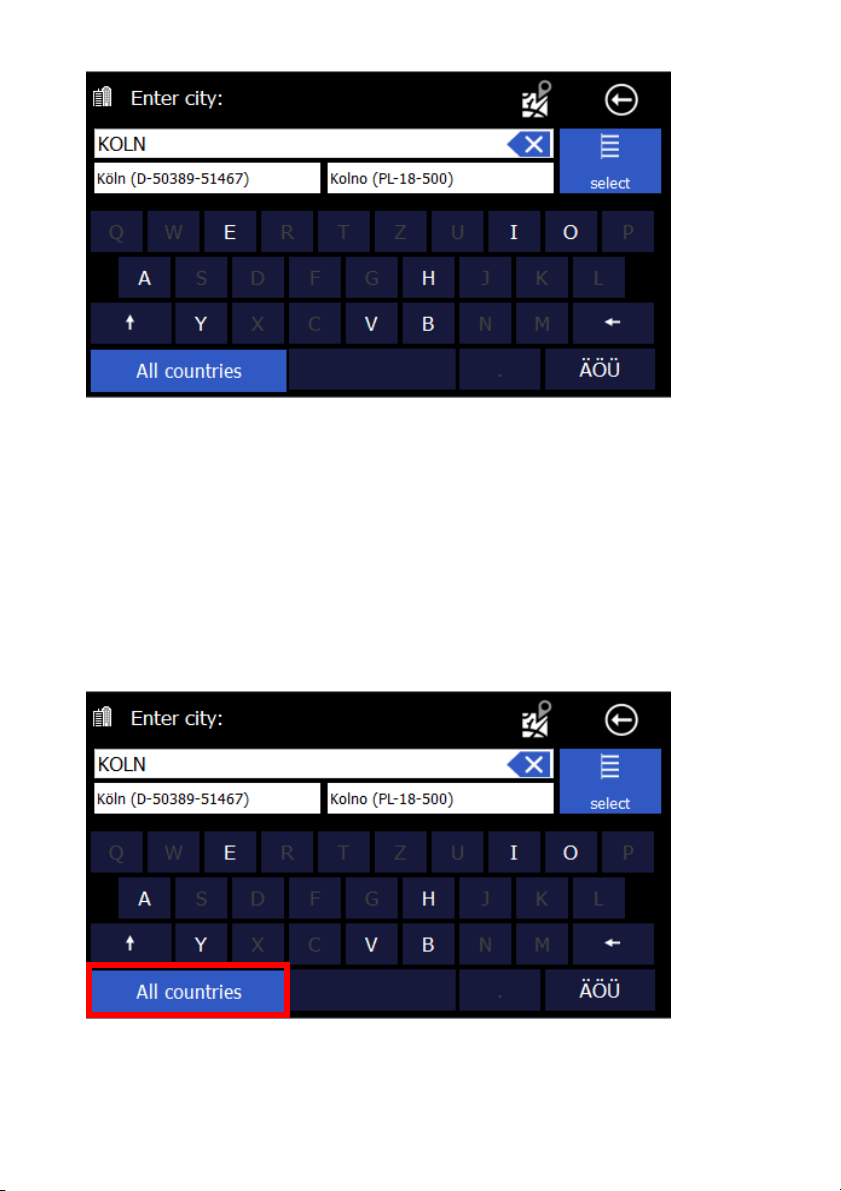
19
You do not need to enter special characters. In place of an „Ä” simply enter
„A”, instead of „Ö” enter „O”, instead of „Ü” enter „U”. For example, if your
destination is located in „Köln,” Germany, just enter „K O L N”.
You do also not need to enter spaces and hyphens. Instead, simply click the
empty field to the left of the white triangle (at the bottom, third button from the
right). If you make a mistake, click the backspace key to delete the wrong entry.
Depending on the version of your software and depending on the map material
you may see the pre-select for the country at the left below. The last settings will
be saved. If you select "All Countries", you can enter places without knowing the
country. This is helpful in border areas sometimes. You need not to pre-select a
specific country first. You can search over all countries as well.
After selection of the cities you get to the road selection.
Page 20
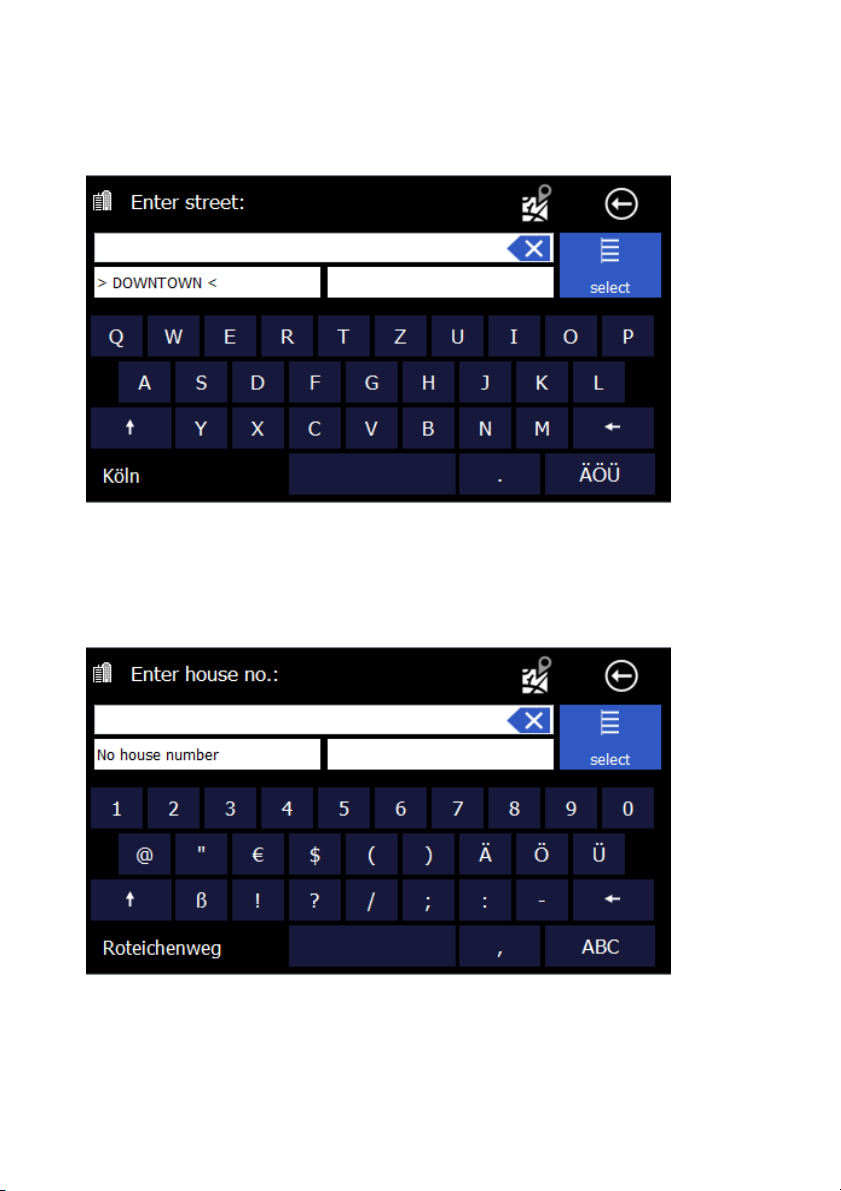
20
You can enter any part of the name. E.G. finds the entry "pool", the "pool road /
square" - "The Pool" - to the pool", etc.
Alternatively, you can also choose „TOWN CENTRE" if you want to drive into the
center of each city.
Now you can enter the house number. If the house number in the database
should not be present, your navigation software suggests an alternative in the
vicinity. If you do not know the house number, you can right click on "Without a
house number." Your navigation system will then guide you to the center of the
chosen road. Use "back" at the bottom left to return back to street search.
After destination input you will see an overview over the route.
Please commit the route on the button in the upper left corner.
Page 21
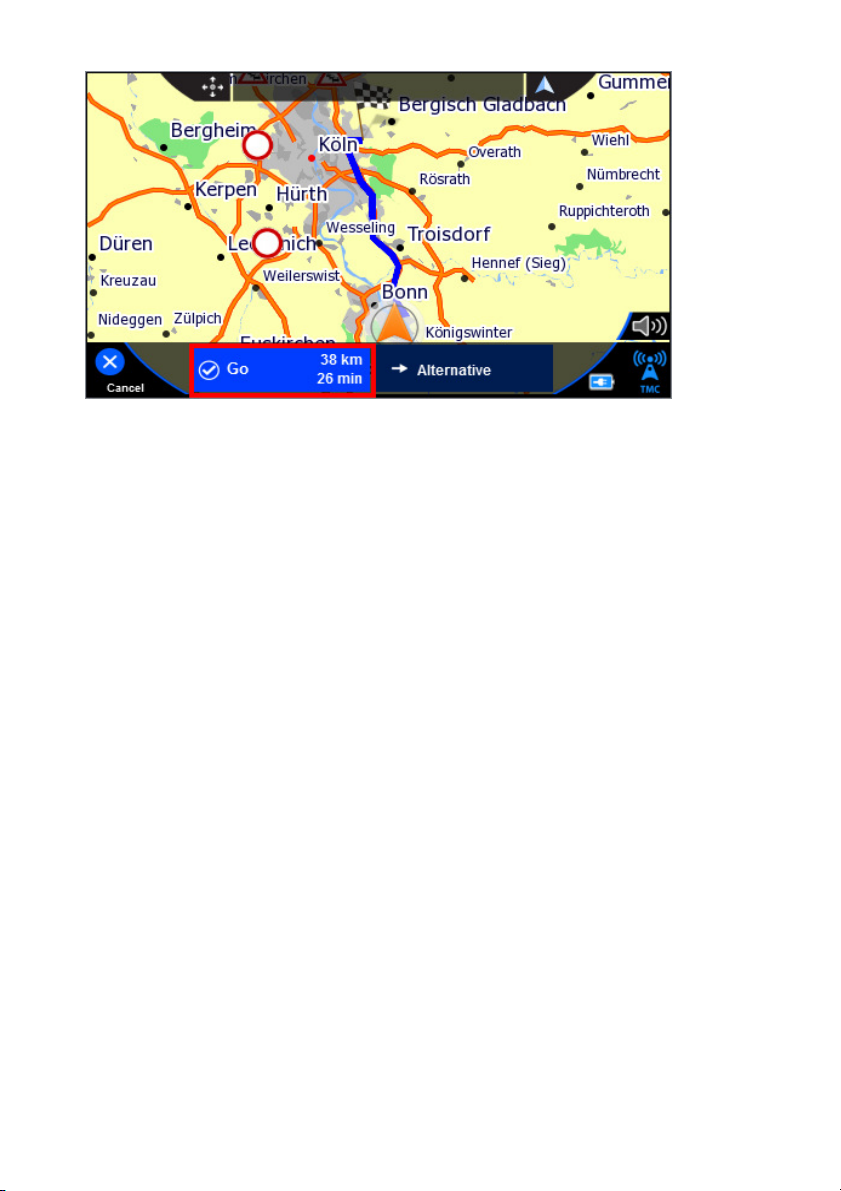
21
If you want you can calculate an alternative route, just click on the
button on the right side.
If no alternative was calculated the navigation starts automatically
if you start driving.
Page 22
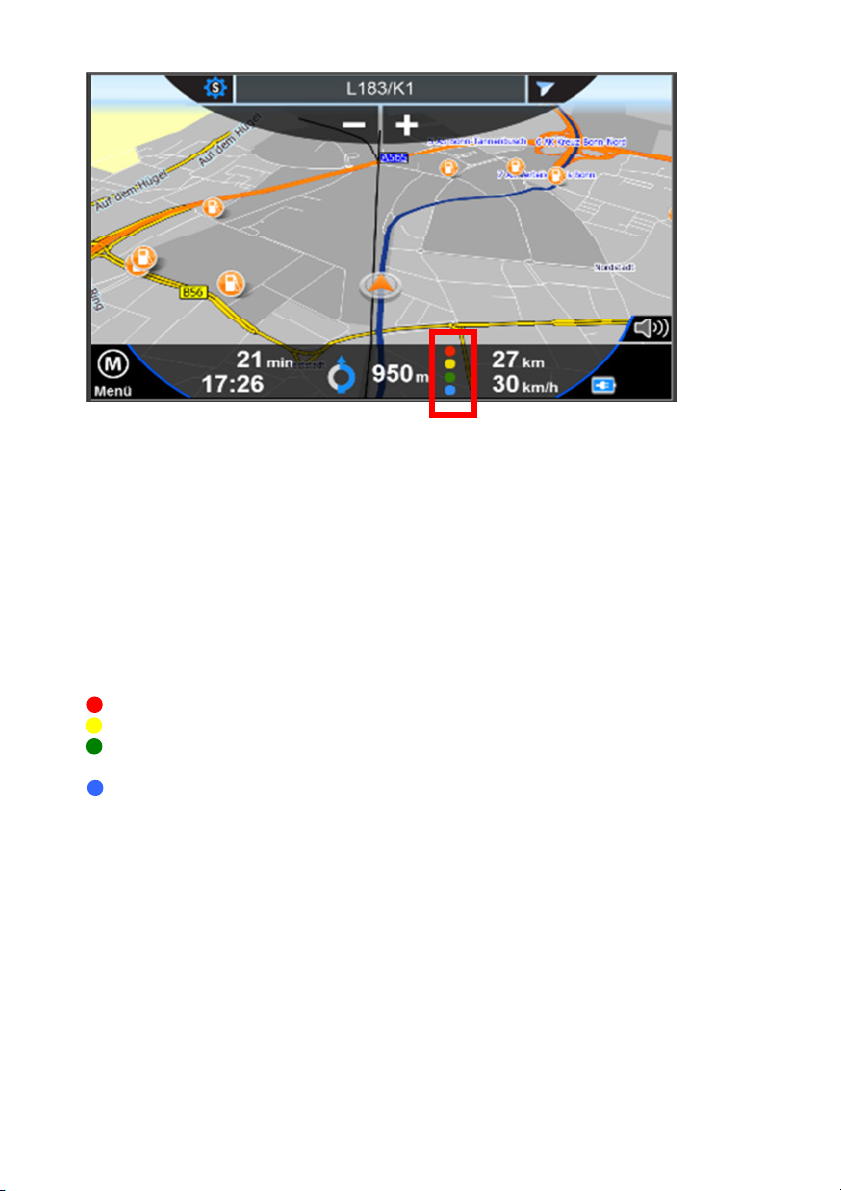
22
Economic driving - BluPoints
With your Blaupunkt TravelPilot 51V you will not only reach your destination
quickly and safely - you can optimize your driving style to use less fuel and
reduce wear. This could save possibly additional costs for maintenance and spare
parts. The environment and your wallet will thank you.
The Blue Dot will help you. The Blaupunkt BluPoints display, refer to the form of a
"traffic light" with 4 colors is located in the info line on the bottom of the screen at
the beginning of the third right (see illustration above). A colored dot shows you
how economically you are driving.
The meaning of each color displayed:
RED: Your driving style is very uneconomical. You're driving very uneven.
YELLOW: Your driving style can be greatly improved.
GREEN: Your driving style is balanced and largely economic. However, there
is still room for improvement.
BLUE: Very good! Your driving style is very proactive and balanced.
Proceed responsibly with Gas and Brake pedals.
Page 23
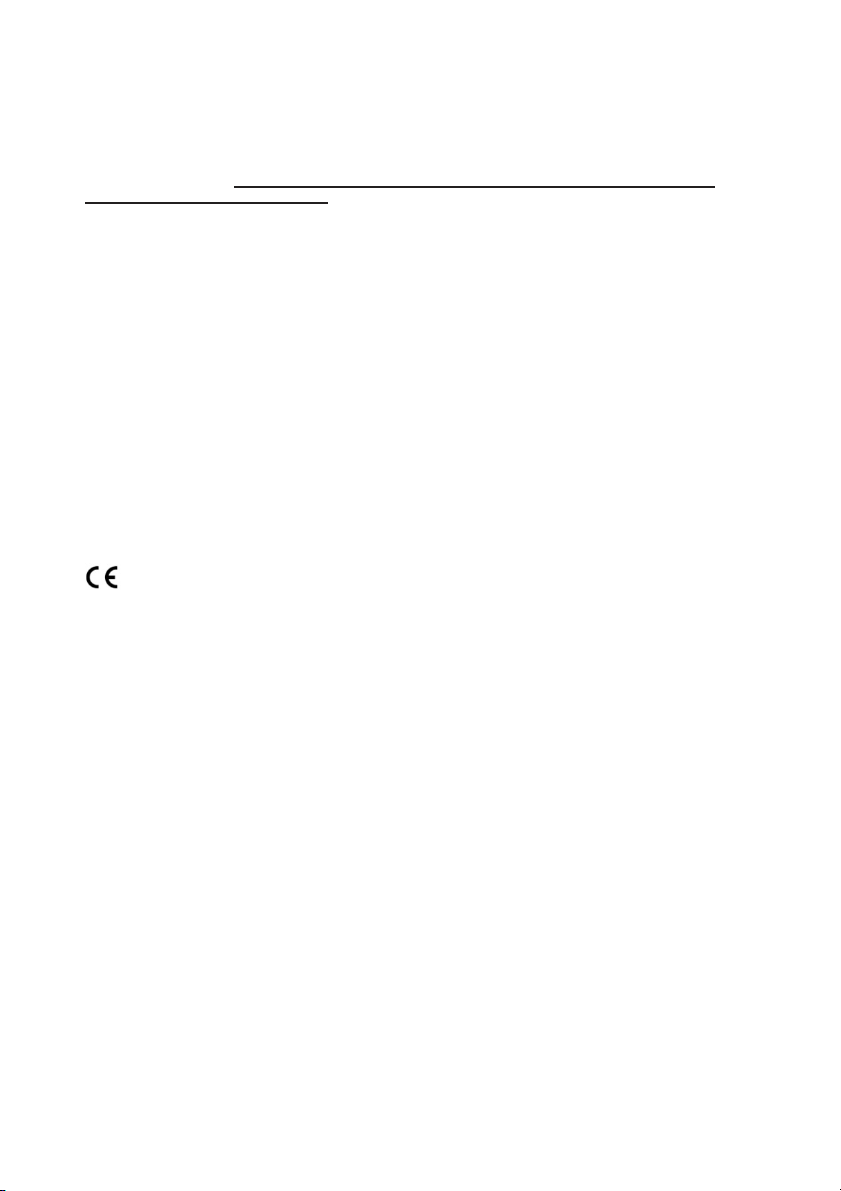
23
Guarantee
Please keep the proof of purchase for this device for the entire duration of the guarantee period, as it
must be produced in the event of any claim.
You (as the end user) receive a 24-month guarantee from the date of sale. The article has been
manufactured using the most modern production methods and subjected to strict quality controls.
Please contact only the manufacturer (not the dealer where you purchased it) in the event of any
defects during the guarantee period.
The guarantee does not cover damage caused by improper use or external influence (water, falling,
sunlight, breakage or impact).
Hotline: +49 (0)511 - 123 83 506 or: support@first-servicecenter.de
Userinformation/Contact
If your device has a defect or you have problems with it, please contact our Service & Support Centre
If you need to send your device to us, please attend to the following points:
Address of our Service Center:
You can call also our hotline: +49 (0)511 – 123 83 506 or you can send a
Fax to: +49 (0) 511-161253 6 or you can contact us by support@first-servicecenter.de
1. Use only the original packaging
2. Add a detailed error description
3. Add your full name and address and a copy of your purchase receipt
4. Stamp and send the package to us (sufficient postage)
First Service Center
Kleine Düwelstr 21
DE-30171 Hannover/Germany
Page 24
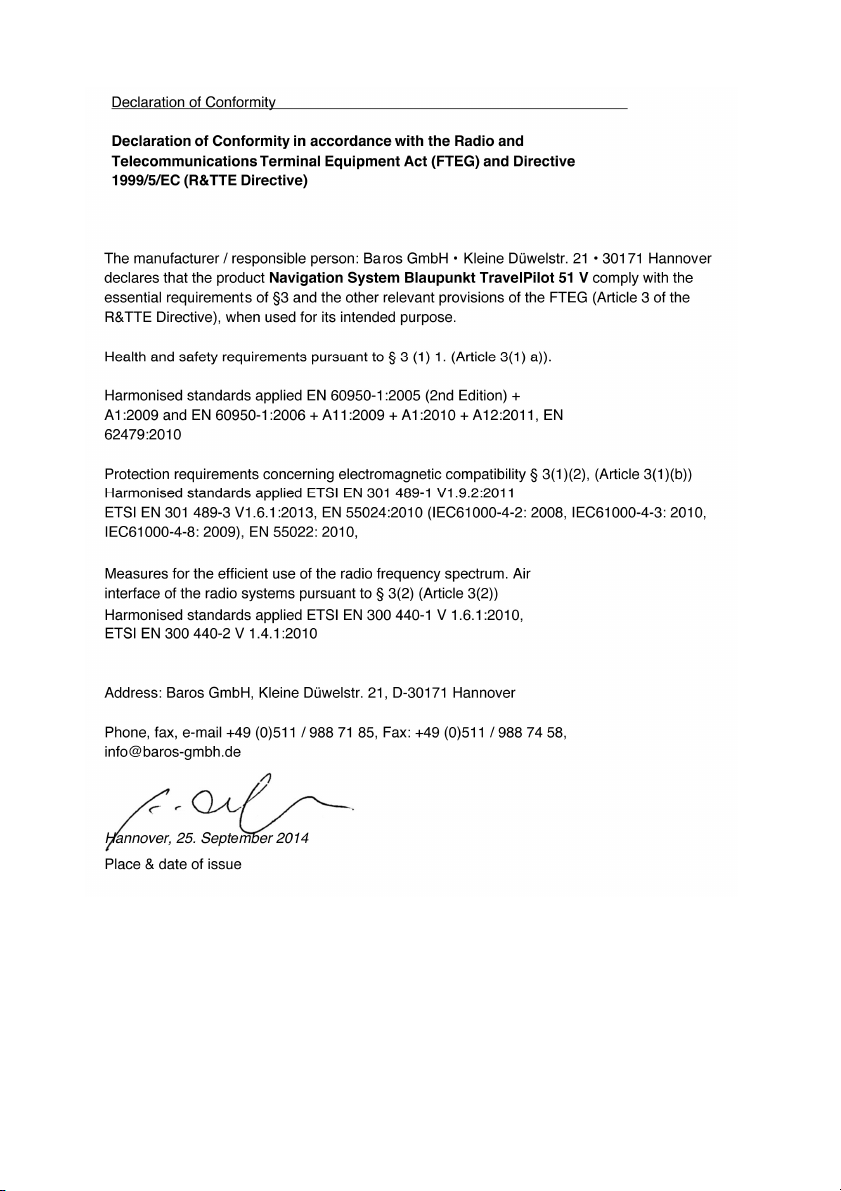
24
Page 25
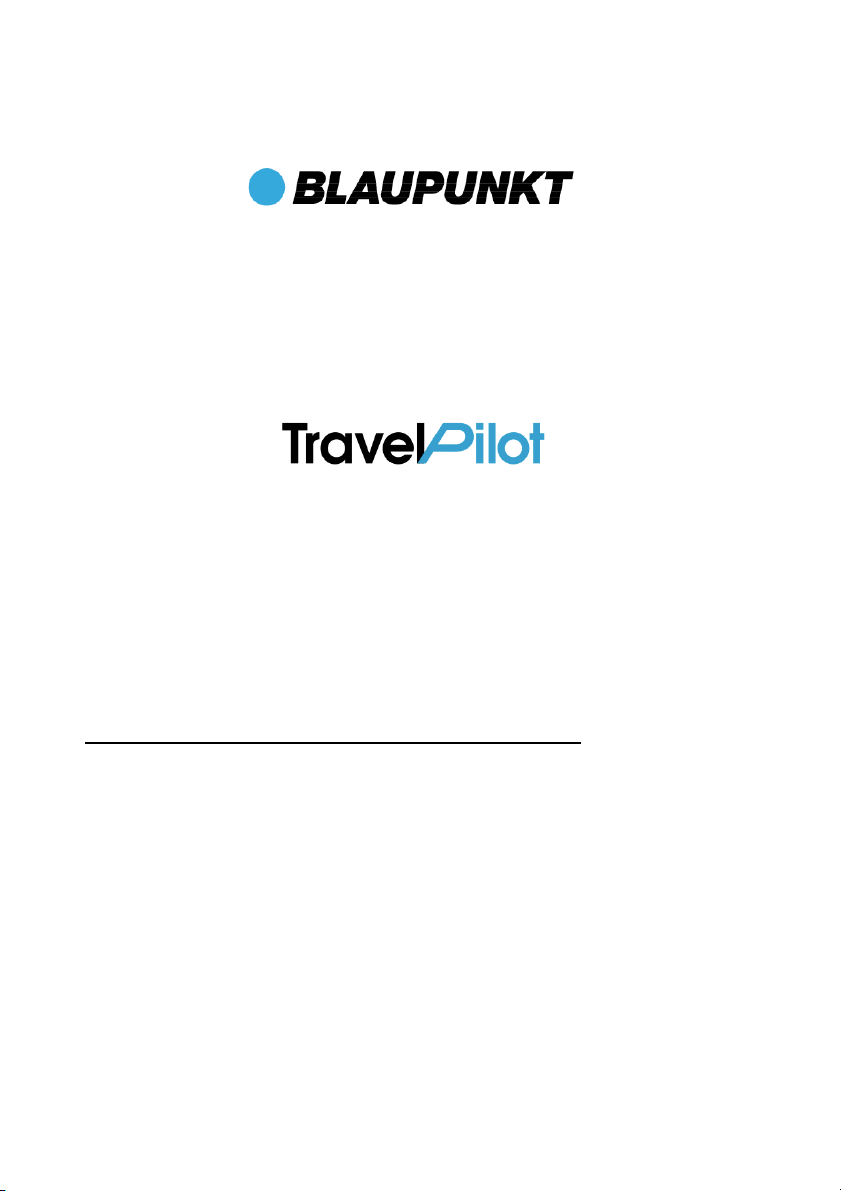
25
Guide de mise en route rapide / FR
Nous vous remercions d'avoir acheté un produit Blaupunkt.
Vous avez fait le bon choix.
Bien entendu, vous bénéficierez de nos services après-vente.
En cas de question ou de problème technique, contactez-nous sur
le site blaupunkt.de notre Centre de Service Après Vente Blaupunkt:
https://blaupunkt.rma-service.com/blaupunkt/default.aspx
Page 26
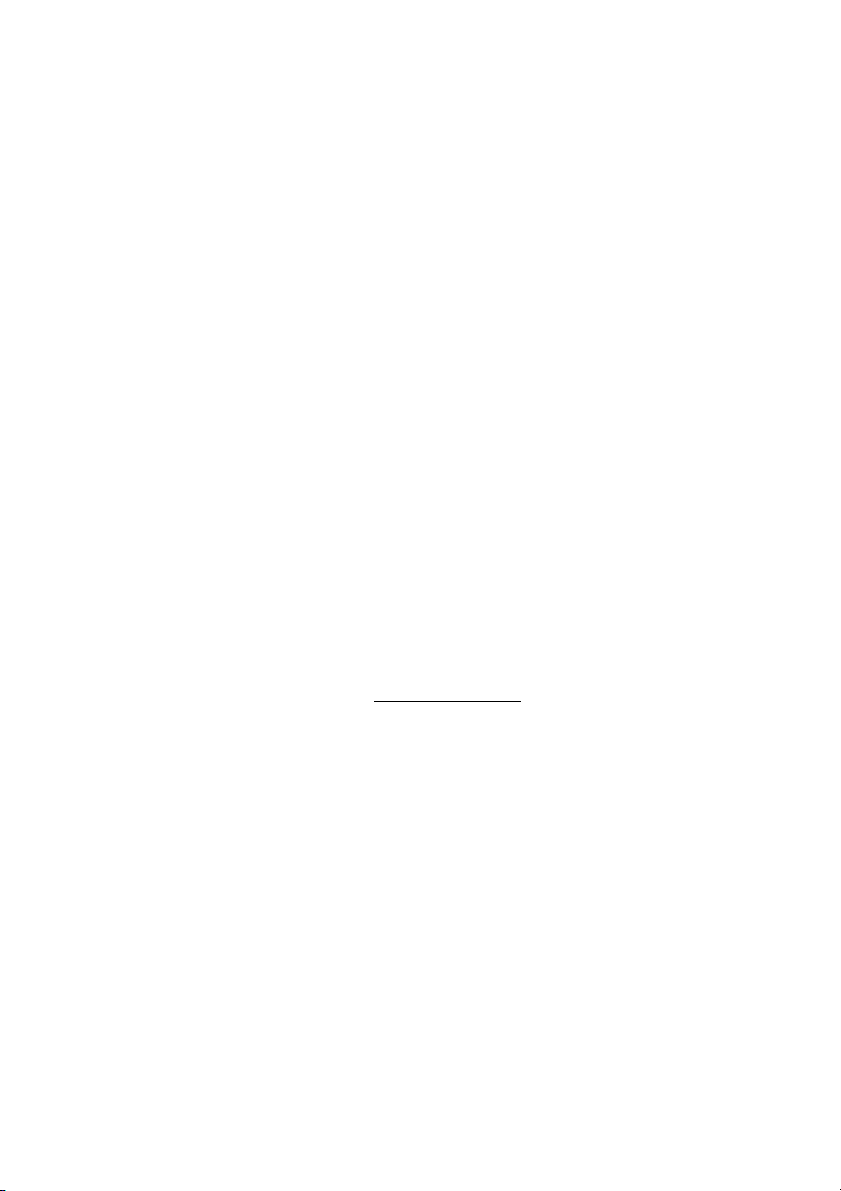
26
Cher client,
Nous vous remercions d'utiliser un système de navigation Blaupunkt.
• Blaupunkt se réserve le droit d'interprétation du présent guide.
• Le produit peut être modifié à tout moment sans préavis. Nous vous prions
de nous excuser pour tout éventuel désagrément.
• Veuillez créer une sauvegarde de vos données et de vos informations dans
le navigateur GPS. Blaupunkt ne sera tenu pour responsable d'aucune perte
résultant de dégâts matériels.
• Il se peut que ce guide renferme quelques erreurs, bien qu'il ait été révisé.
Si vous identifiez une erreur, veuillez contacter le service clientèle de
Blaupunkt. Veuillez lire les consignes contenues dans ce guide et utiliser
uniquement des accessoires Blaupunkt afin d'éviter tout dommage imprévu.
Le non-respect de ces consignes invalidera la garantie et pourrait
compromettre la sécurité des personnes, auquel cas Blaupunkt déclinera
toute responsabilité.
• Il peut arriver que les cartes électroniques de navigation ne concordent pas
avec la signalisation routière réelle en raison du développement des
infrastructures de transport. Prenez soin de respecter le code de la route et
la signalisation routière et de conduire en tenant compte des conditions de
circulation. Vous vous exposez à des accidents graves si vous utilisez le
navigateur GPS en conduisant. Blaupunkt ne peut être tenu pour
responsable des accidents et pertes résultant d'une utilisation inappropriée.
• Pour en savoir plus sur les mises à jour et les mises à niveau logicielles,
veuillez vous rendre sur le site www.blaupunkt.de
Les images présentées dans ce guide sont assujetties à l'objet matériel.
Si votre système de navigation renferme un récepteur TMC intégré assurant
la réception des données de circulation, l'antenne de ce dernier est intégrée
au câble du chargeur auto. Pour recevoir correctement les informations de
circulation, le chargeur doit être connecté au port USB du système de
navigation.
Veuillez manipuler votre appareil uniquement à l'aide d'un stylet à pointe
arrondie ou de votre doigt. La surface de l'écran se raye facilement. Ne pas
utiliser d'objets coupants ou d’ongles longs.
Page 27
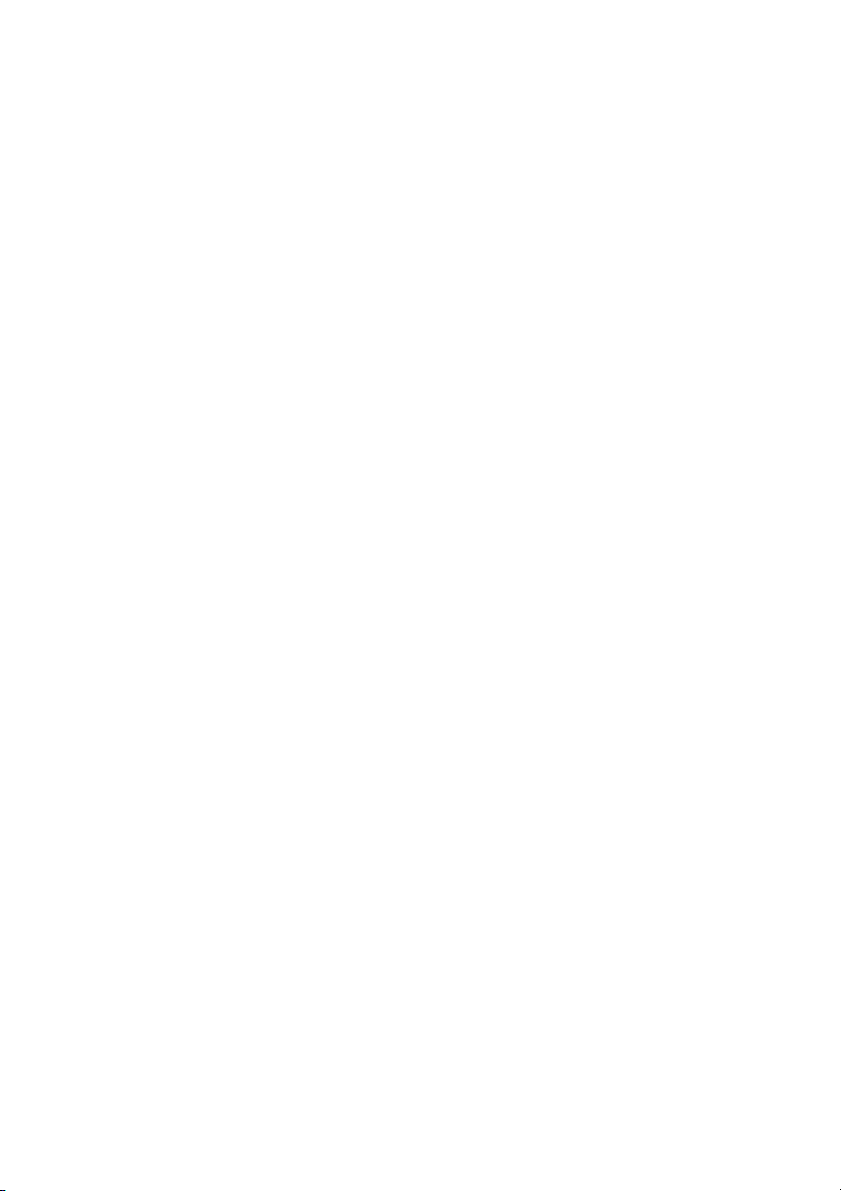
27
Pour votre sécurité, n'accédez pas aux commandes du produit pendant que
vous conduisez.
Utilisez ce produit avec prudence. Il est destiné à servir uniquement d'aide
à la navigation. Il ne saurait mesurer avec précision la direction, la distance,
la localisation ou la topographie.
Le trajet calculé n'est donné qu'à titre indicatif. C'est à l'utilisateur qu'il
incombe de respecter la signalisation et la réglementation routières locales.
Lorsque vous sortez du véhicule, ne laissez pas votre appareil sur un tableau
de bord exposé directement au soleil. La surchauffe de la batterie pourrait
entraîner une panne et/ou un danger.
Le GPS est déployé par le gouvernement des États-Unis, qui seul est
responsable de la performance de cette technologie. La moindre modification
du système GPS pourrait affecter l'exactitude de tous les dispositifs GPS.
Le signal satellite GPS ne peut pas traverser les matériaux solides
(à l'exception du verre). Lorsque vous êtes à l'intérieur d'un tunnel ou d'un
bâtiment, le positionnement GPS n'est pas disponible.
Le signal GPS doit afficher au moins 4 barres pour pouvoir déterminer votre
position. La réception du signal peut être affectée par des facteurs tels qu'une
météo défavorable ou des obstacles en hauteur denses (arbres et bâtiments
hauts).
Il peut arriver que les autres appareils sans fils présents dans le véhicule
interfèrent avec les signaux satellite et rendent la réception instable.
Un support auto est requis lorsque vous utilisez l'appareil dans une voiture.
Prenez soin de placer l'appareil à un endroit approprié, afin d'éviter
d'obstruer le champ de vision du conducteur ou le déploiement d'un airbag.
Page 28
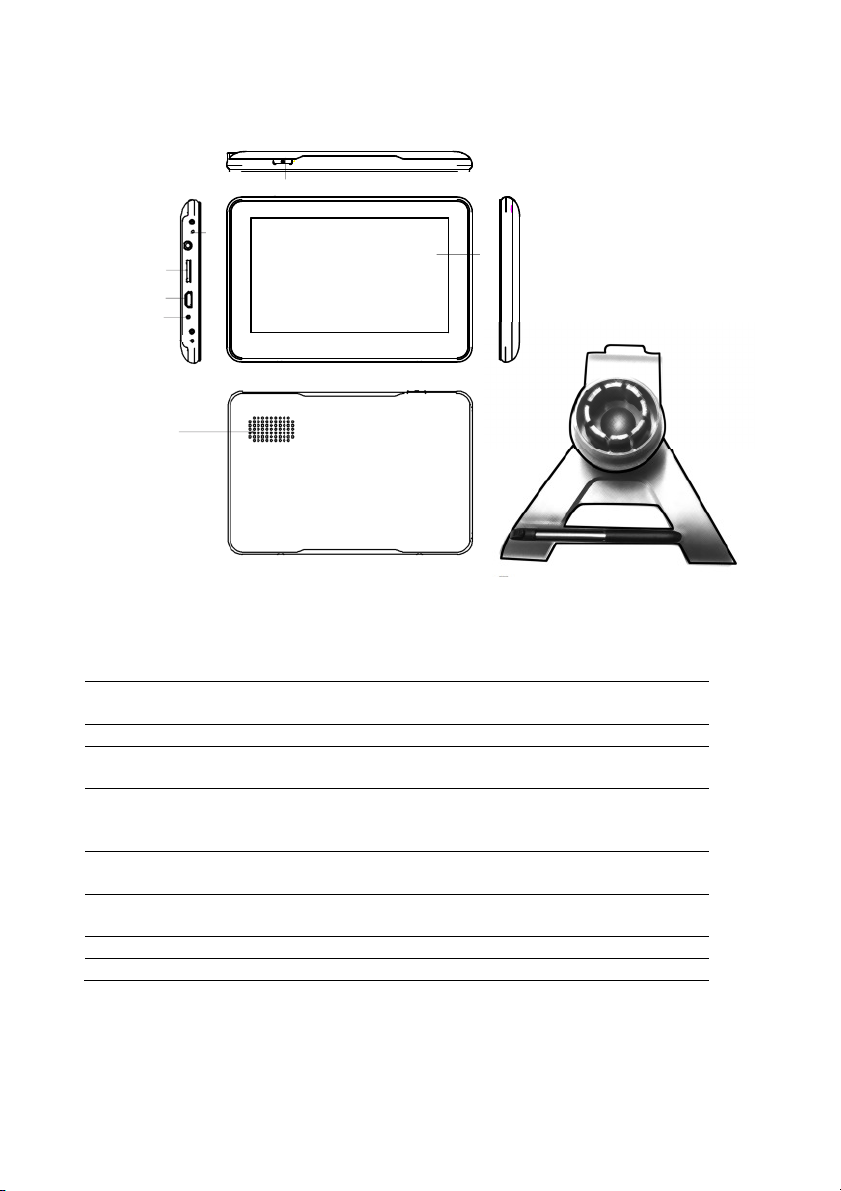
28
Composants
No
Composant
Explication
②
④
⑥
③
⑦
①
⑤
__
⑧
1 Bouton Marche/Arrêt Pour allumer ou éteindre l'appareil ou le
mettre en veille
2 Bouton Réinitialiser Réinitialise le système
3 Port USB L’échange de données via un câble mini
USB. Télécharger le GPS
4 Indicateur de pouvoir La lumière est rouge pendant le fait de
charger, il tournera vert quand la batterie
est complètement chargée.
5 Écran L’écran de la carte et des éléments
d’affichage
6 Fente micro SD Permet l'utilisation d'une carte mémoire
flash, fournie séparément
7 Haut-parleur
8 Stylet
Page 29
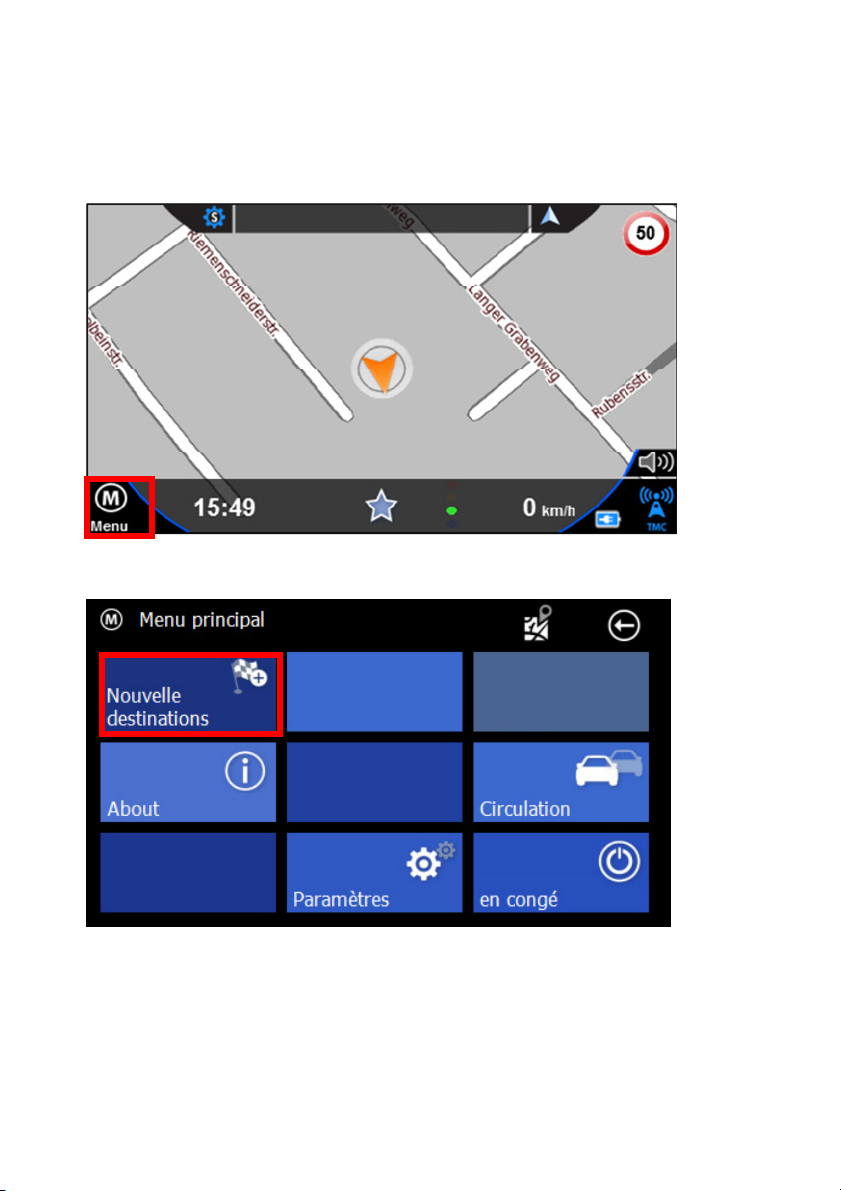
29
Mise en route rapide (pour les impatients)
Pour entrer une destination immédiatement, cliquez sur le bouton de
gauche situé en-dessous du bouton Menu.
Cliquez ensuite sur l'option « Nouvelle destination »
Vous pouvez entrer des adresses au-dessus du bouton « Adresse ».
L'entrée de données se fait sans difficulté. Il suffit d'utiliser le clavier
virtuel qui apparaît à l'écran lorsque cela est nécessaire.
Page 30
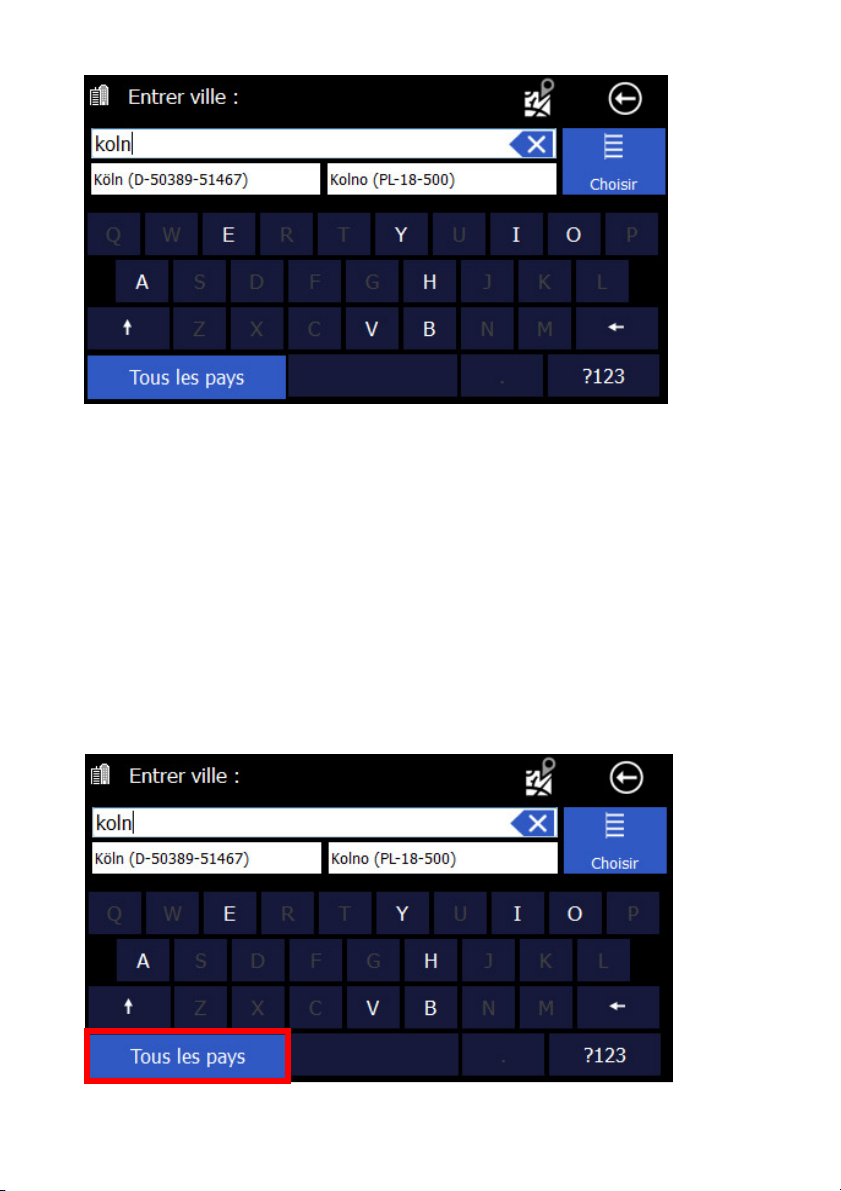
30
Il est inutile d'entrer des caractères spéciaux. Au lieu de Ä , entrez simplement
A ; O au lieu de Ö ; U au lieu de Ü. Par exemple, si votre destination se trouve à
Köln, en Allemagne, saisissez tout simplement « K O L N ».
Il n'est pas utile d'entrer les espaces et les traits d'union. Il suffit de cliquer sur le
champ vide situé à gauche du triangle blanc (au bas de l'écran, troisième bouton
en partant de droite). Si vous faites une erreur, cliquez sur la touche
« Backspace » pour supprimer l'entrée incorrecte.
En fonction de la version de votre logiciel et de votre cartographie, vous verrez
peut-être s'afficher une présélection pour le pays dans le coin inférieur gauche de
l'écran. Les derniers paramètres seront sauvegardés. Si vous sélectionnez
« Tous les pays », vous pouvez entrer des noms de lieu même si vous ne
connaissez pas le pays correspondant. Cette fonctionnalité est parfois utile en
zones frontalières. Il n'est pas utile de présélectionner un pays spécifique. Vous
pouvez également effectuer une recherche dans tous les pays !
Page 31

31
Après la sélection des villes, procédez à la sélection de la rue.
Vous pouvez entrer n'importe quelle partie du nom. Par exemple : tapez
« pool » pour aller à « pool road », « pool square » ou « The Pool », etc.
Vous pouvez également sélectionner DOWNTOWN (CENTRE-VILLE)
si vous souhaitez vous rendre dans le centre de la ville où vous vous trouvez.
Ensuite vous pouvez entrer le numéro de domicile. Si le numéro de
domicile figurant dans la base de données n'est pas présent, votre logiciel
de navigation vous suggère une alternative dans le voisinage. Si vous ne
connaissez pas le numéro de domicile, vous pouvez effectuer un clic droit
sur l'option « Sans numéro de domicile ». Votre système de navigation vous
guidera alors jusqu'au milieu de la rue sélectionnée. Utilisez le bouton Retour
situé dans le coin inférieur gauche pour retourner à la recherche de rues.
Page 32

32
Une fois que vous avez entré la destination, un aperçu s'affiche
au-dessus de l'itinéraire.
Veuillez confirmer l'itinéraire en cliquant sur le bouton situé dans
le coin supérieur gauche de l'écran.
Vous pouvez, si vous le souhaitez, calculer un itinéraire alternatif ; il suffira
pour cela de cliquer sur le bouton situé à droite.
Si aucun itinéraire alternatif n'a été calculé, la navigation se met automatiquement
en marche si vous démarrez le véhicule.
Page 33

33
Conduire pour moins cher – BluPoints
Grâce à votre Blaupunkt TravelPilot 51V, non seulement vous parviendrez à
destination rapidement et en toute sécurité, mais vous pourrez également
optimiser votre style de conduite afin de consommer moins de carburant et limiter
l’usure de votre véhicule. Vous pourrez ainsi économiser sur les coûts d’entretien
et l’achat de pièces. L’environnement tout comme votre portefeuille vous en
seront reconnaissants.
La pastille bleue sera votre repère. Les pastilles Blaupunkt BluPoints, affichées
sous forme de feux de signalisation à quatre couleurs, se situent dans la ligne
d’informations au bas de l’écran, au commencement du tiers droit. Les pastilles
colorées vous renseignent sur votre style de conduite.
Signification des couleurs :
ROUGE: vous ne réalisez pas d’économies en conduisant. Votre style de
conduite n’est pas du tout homogène.
JAUNE : vous avez encore des progrès à faire quant à votre style de conduite.
VERT : vous conduisez de manière équilibrée et vous réalisez des économies.
Toutefois, vous pouvez faire encore mieux.
BLEU : excellent ! Vous conduisez de manière proactive et équilibrée.
Continuez à doser judicieusement accélération et freinage
Page 34

34
Garantie
Veuillez conserver une preuve de l'achat de cet appareil pendant toute la période de garantie. Cette
preuve devra être présentée en cas de revendication.
Vous (l'utilisateur final) bénéficiez d’une garantie de 24 mois à compter de la date d'achat. L'article a été
fabriqué suivant les procédés les plus modernes et soumis à des contrôles de qualité rigoureux.
Vous êtes prié de contacter le fabricant (et non le revendeur auprès duquel l'achat a été effectué)
uniquement en cas de défaillance observée durant la période de garantie.
Demandez l'assistance téléphonique sur le site blaupunkt.de
La garantie ne couvre pas les dommages résultant d'une utilisation inappropriée ou d'un phénomène
externe (ruissellement, précipitation, exposition au soleil, bris ou choc).
https://blaupunkt.rma-service.com/blaupunkt/default.aspx
Informations/Contact de l'utilisateur
Si votre appareil présente une défaillance ou si vous avez des difficultés à l'utiliser, veuillez contacter
notre Centre de service et d'assistance
Si vous devez nous envoyer votre appareil, veuillez suivre les consignes suivantes :
1. Utilisez uniquement l'emballage d'origine
2. Ajoutez une description détaillée de l'erreur
3. Ajoutez votre nom et votre adresse complets ainsi qu'une copie de votre preuve d'achat
4. Affranchissez le colis et envoyez-le nous (suffisamment affranchi)
Vous trouvez l’adresse de notre Centre de service au:
https://blaupunkt.rma-service.com/blaupunkt/default.aspx
Page 35

35
Manual de Inicio Rápido / ES
Gracias por adquirir un producto de Blaupunkt.
Ha tomado una decisión inteligente.
También cuenta con nuestro servicio posventa.
Para cualquier consulta o problema técnico, póngase en contacto en
blaupunkt.de nostro Centro de Servicio de Blaupunkt:
https://blaupunkt.rma-service.com/blaupunkt/default.aspx
Page 36

36
Caro Cliente,
Gracias por elegir el sistema de navegación de Blaupunkt.
• Blaupunkt reserva-se al derecho de interpretación definitiva de este manual.
• Este producto está sujeto a cambios sin aviso previo. Lamentamos los
eventuales inconvenientes causados.
• Haga copias de seguridad de sus datos y informaciones del navegador
GPS. Blaupunkt no acepta cualquier responsabilidad por la perdida de
mapas o cualquier otro dato.
• A pesar de haber sido verificado, este manual podrá contener algunos
errores. Si encontrar algún error, por favor, contacte, el centro de apoyo a
clientes de Blaupunkt. Leía atentamente las instrucciones de este manual y
utilice solamente accesorios Blaupunkt para evitar daños inesperados. El no
cumplimiento de las instrucciones de este manual invalidará la garantía y
podrá colocar en peligro su seguridad personal, por la cual Blaupunkt no
acepta cualquier responsabilidad.
• Los datos constantes de los mapas electrónicos de navegación podrán no
ser consistentes con las señales de tráfico existentes debido a la evolución
de las carreteras. Por favor, cumpla las normas y señales de tráfico y
adapte su estilo de conducción a las condiciones del tráfico. No programe
su equipo de navegación GPS mientras conduce porque podrá provocar
accidentes graves. Blaupunkt no acepta cualquier responsabilidad por
accidentes o daños originados por la utilización incorrecta del equipo.
• Para informaciones sobre actualizaciones y nuevas versiones de software,
visite nuestro sitio web en www.blaupunkt.de
Las imágenes de este manual podrán cambiar de acuerdo con las características
del equipo.
Si su sistema de navegación incluir un receptor TMC incorporado para
recepción de información de tráfico, la antena del recetor estará integrada
en el cable del cargador de mechero. Para una recepción correcta de la
información de tráfico deberá conectar el cargador de mechero a la puerta
USB de su sistema de navegación!
Su equipo deberá SOLAMENTE ser operado con una puntera propia sin
punta o utilice la punta de su dedo. La superficie de la pantalla se puede
golpear fácilmente si utilizar obyectos puntiagudos o las uñas afiladas.
Page 37

37
Para su seguridad, no utilice los mandos de este producto mientras
conduce. Utilice este producto con prudencia.
Este producto se destina a ser utilizado solamente para apoyo a la navegación.
No se destina a la obtención de medidas exactas de distancia, dirección,
localización o topografía.
La ruta calculada es solamente indicativa. El usuario debe obedecer a la
legislación local y señales de tráfico existentes en su ruta.
Cuando salir del vehículo, no deje su equipo en el salpicadero, expuesto à la luz
solar directa. El sobre-calentamiento de la batería pode originar averías y/o ser
peligroso.
El sistema GPS es operado por el gobierno de los Estados Unidos de América,
que es el único responsable por su desempeño. La precisión de los equipos GPS
puede ser afectada por posibles cambios al sistema GPS.
La señal de satélite GPS no traspasa materiales sólidos (con excepción del
cristal) y no está disponible dentro de túneles y edificios.
Para determinar la localización GPS actual son necesarios por lo menos 4
señales de satélite GPS. La recepción de la señal puede ser afectada en ciertas
condiciones, tales como tempestades o debajo de obstáculos densos (por
ejemplo, árboles y edificios altos).
La proximidad de otros equipos de telecomunicaciones inalámbricos dentro del
vehículo puede interferir con los señales de satélite, originando inestabilidad de
la recepción.
Para utilizar el equipo en un automóvil será necesario que lo tenga en un soporte
adecuado para automóvil. Instale el equipo de manera a no perjudicar el campo
de visión del conductor, ni a interferir con el funcionamiento de los airbags.
Page 38

38
Componentes
N.º Componente
Explicación
②
④
⑥
③
①
⑤
⑦
__
⑧
1 Botón de
alimentación
2 Botón Reiniciar Para reiniciar el sistema.
3 Toma USB El intercamvio de datos a través de mini cable
4 Indicador de poder La luz es roja durante el cobro, girará verde
5 Pantalla Mostrar el mapa y elementos de control
6 Ranura sd micro Para inserir una tarjeta de memoria flash
7 Altavoz
8 El uso de la pluma
Para conectar/desconectar el equipo o activar el
modo de ahorro de energía.
USB.
Descarga el dispositivo GPS
cuando la batería es totalmente cobrada.
(opcional).
Page 39

39
Inicio rápido
Para introducir una localización inmediatamente, pulse en el botón Menú,
en la esquina inferior izquierda:
Después, pulse en el ítem de menú “Nuevo destino”:
Introduzca la dirección de destino en el campo “Dirección”.
La introducción de datos es muy sencilla. Solo necesita utilizar los botones
que aparecen automáticamente en la pantalla siempre que necesitar de ellos.
Page 40

40
No es necesario introducir caracteres especiales. En lugar de “Á”, es suficiente
introducir “A”. En lugar de “Ó”, introduzca “O”, en lugar de “Ñ”, introduzca “N”. Por
ejemplo, si su destinación es “Logroño”, es suficiente introducir “L O G R O N O”.
La imagen y los caracteres de ejemplo podrán cambiar de acuerdo con el país.
No es necesario introducir espacios. En lugar de eso, basta pulsar en el campo
vacio a la izquierda del punto blanco (el tercer botón desde la derecha, en la
línea de abajo).
Si se engañar, pulse en el botón de retroceso para apagar la letra errada.
Dependiendo de algunas versiones de software y de algunos mapas, el país
preseleccionado se presentará en bajo, a la izquierda. Las últimas definiciones
seleccionadas quedarán memorizadas. Si seleccionar “Todos los países”,
podrá introducir localidades sin saber a que país pertenecen, lo que puede ser
útil en zonas de frontera. No es obligatorio preseleccionar un país específico.
Puede buscar en “todos los países”, si lo preferir.
Page 41

41
Después de seleccionar la ciudad deberá seleccionar la calle.
Podrá introducir cualquier parte del nombre de la calle. Por ejemplo,
si introducir “guardia” obtendrá “avenida/calle de la guardia”.
En alternativa, puede también elegir “CENTRO DE LA CIUDAD” si
desear ir para el centro de la ciudad.
Podrá ahora introducir el número de la puerta. Si el número no constar de
la base de datos, su sistema de navegación le va a sugerir una alternativa
próxima. Si desconocer el número de la puerta, podrá seleccionar “Sin nº
cívico”. El navegador le indicará la ruta hasta la zona central de la calle que ha
elegido. Utilice “Anterior”, en bajo a la izquierda, para retroceder para la
búsqueda de calles.
Page 42

42
Después de introducir su destino le será presentado un resumen de
la ruta. Confirme la ruta con el botón del canto superior/inferior
izquierdo (dependiendo del modelo).
Podrá calcular una ruta alternativa, si lo desear, pulsando en le botón
del lado derecho.
Si no solicitar el cálculo de la ruta alternativa, el sistema de navegación
empezará a funcionar automáticamente luego que iniciar la marcha.
Page 43

43
Conducción eficiente: BluPoints
Gracias a su Blaupunkt TravelPilot 51V no solo llegará a su destino
rápidamente y de forma segura sino que también podrá perfeccionar
su estilo de conducción para consumir menos combustible y evitar el
desgaste. De esta forma podrá ahorrar posibles costes adicionales en
mantenimiento y recambios. El medioambiente y su bolsillo se lo
agradecerán.
El punto azul le ayudará. Blaupunkt BluPoints hace referencia a un
“semáforo”, con cuatro posibles colores, que se muestra en la línea de
información de la parte inferior de la pantalla al principio del tercio
derecho. El sistema de puntos de colores le indica el grado de eficiencia
de su conducción.
Significado de los colores mostrados:
ROJO: su estilo de conducción es muy poco eficiente. Conduce de forma
muy irregular.
AMARILLO: su estilo de conducción tiene mucho margen de mejora.
VERDE: su estilo de conducción es bastante equilibrado y eficiente. No
obstante, todavía puede mejorarlo.
AZUL: ¡Excelente! Su estilo de conducción es proactivo y equilibrado.
Utiliza el freno y el acelerador de forma responsable.
Page 44

44
Garantía
Mantenga la prueba de compra de este equipo todo el período de la garantía, pues le será solicitada en
caso de reclamación.
Usted (usuario final) dispone de una garantía de 24 meses contados a partir de la fecha de compra. Este
artículo fue fabricado utilizando los más modernos procesos de producción y fue sujeto a un rigoroso
controlo de calidad. Si detectar algún defecto durante el período de la garantía, contacte
directamente al fabricante (no contacte el revendedor donde ha comprado el equipo) a través de:
blaupunkt.de contacto con nuestro sitio web nostro Centro de Servicio de Blaupunkt:
https://blaupunkt.rma-service.com/blaupunkt/default.aspx
La garantía no cubre los daños causados por un uso inadecuado o un factor externo (agua, caída, luz
del sol, rotura o impacto).
Información para usuarios / Contacto
Si su equipo presentar algún defecto o si ocurran problemas de funcionamiento, contacte con nuestro
Centro de Servicio y Soporte.
Si desear remitirnos su equipo, por favor, observe los siguientes puntos:
1. Utilice solamente el embalaje original
2. Incluya una descripción detallada del problema
3. Incluya su nombre y dirección completos, así como una copia de la prueba de
compra/factura
4. Pegue los sellos postales y remítanos el embalaje (con franquicia postal adecuada)
Vou es la dirección de nuestro Centro de Atención al:
https://blaupunkt.rma-service.com/blaupunkt/default.aspx
Page 45

45
Guida rapida / IT
Grazie per aver acquistato il sistema di navigazione portatile Blaupunkt. Un'ottima
scelta!
Blaupunkt vi augura un sacco di chilometri sereni e liberi dal traffico in compagnia
del nostro navigatore, felici di esservi d'aiuto.
Per domande tecniche e/o problemi, non esitate a contattarci telefonicamente al
numero 199 309314 o via e-mail a helpdesk@stitaly.it
Il registrare il prodotto al più presto sul nostro sito vi permetterà di usufruire del
software più recente e degli ultimi aggiornamenti delle mappe, ecc...in modo
prevalentemente gratuito.
Le mappe aggiuntive possono essere ordinate a info@bkitaly.it
Page 46

46
Gentile Cliente
Grazie per aver utilizzato un sistema di navigazione di Blaupunkt.
• Blaupunkt si riserva i diritti nell'interpretazione finale del manuale.
• Il prodotto è soggetto a cambiamenti senza preavviso. Vi preghiamo
pertanto di accettare fin d'ora le nostre scuse per gli inconvenienti che
da ciò possano essere causati.
• Si prega di eseguire costantemente il backup dei dati e delle informazioni
nel navigatore GPS. Blaupunkt non può assumersi alcuna responsabilità per
qualsiasi danno causato da perdita delle informazioni contenute. Il manuale
potrebbe contenere qualche errore anche se è stato controllato. In caso di
errore trovato, si prega di contattare il Servizio Clienti Blaupunkt. Si prega di
leggere le istruzioni contenute in questo manuale e usare solo gli accessori
originali Blaupunkt per evitare danni imprevedibili. La mancata osservanza
delle avvertenze invaliderà la garanzia e potrebbe mettere in pericolo la
sicurezza del personale, per la quale Blaupunkt non si può assumere alcuna
responsabilità.
• I dati di navigazione espressi delle mappe elettroniche potrebbero non
essere coerenti con i segnali stradali esistenti a causa della dinamicità di
strade e della segnaletica stessa. Si prega di seguire le norme di
circolazione e quelle indicate dai segnali e guidare in base alle specifiche
situazioni stradali che si incontrano durante la guida. Il funzionamento del
dispositivo navigatore GPS durante la guida può causare gravi incidenti.
Blaupunkt non si assume alcuna responsabilità per incidenti a causa di un
uso improprio.
• Per informazioni di aggiornamento del software e l'aggiornamento, si prega
di visitare il sito ufficiale Blaupunkt
Le immagini nel manuale sono soggetti ai cambiamenti dei prodotti.
Nel caso in cui il sistema di navigazione abbia installato un ricevitore TMC
per la ricezione dei dati sul traffico, l'antenna è integrata nel cavo
dell'alimentazione auto a 12v. Per la corretta ricezione di informazioni di
traffico, l'alimentatore deve essere collegato alla porta USB del navigatore.
Si prega non utilizzare il dispositivo con un oggetto appuntito ma solo
utilizzando le dita. La superficie dello schermo si graffia facilmente.
Non utilizzare il navigatore portatile con oggetti taglienti o con le unghie
lunghe.
Per la propria sicurezza, non azionare i comandi del prodotto durante la guida.
Usare questo prodotto con prudenza. Il prodotto è destinato ad essere
utilizzato solo come ausilio alla navigazione. Non è da ritenersi valido per
altri utilizzi come la misurazione precisa della direzione, della distanza, della
posizione o della topografia. Il percorso calcolato è solo di riferimento.
www.blaupunkt.de
Page 47

47
È responsabilità dell'utente seguire le vigenti norme di guida e i segnali stradali
lungo la strada.
Quando si lascia la vettura, non lasciare l'apparecchiatura sul cruscotto, se è
soggetto a luce diretta del sole.
Il surriscaldamento della batteria può causare malfunzionamenti e/o situazioni
di pericolo.
Il sistema GPS è gestito dal governo degli Stati Uniti d'America, che è il solo
responsabile per le prestazioni del GPS. Qualsiasi modifica apportata al
sistema GPS può influenzare la precisione di tutte le apparecchiature GPS.
Il segnale satellitare GPS non riesce ad attraversare i materiali solidi (eccetto il
vetro). Quando si è all'interno di una galleria o di un edificio, il posizionamento
GPS non sarà quindi disponibile.
Un minimo di segnale da 4 satelliti GPS è necessario per determinare la
posizione corrente del sistema di navigazione GPS. La ricezione del segnale
può essere influenzata da situazioni come il cattivo tempo e ostacoli alti (per
esempio alberi e edifici alti).
Altri dispositivi a trasmissione senza fili presenti nel veicolo possono disturbare
la ricezione dei segnali satellitari e causare una ricezione instabile. I
l supporto specifico è necessario quando si utilizza il dispositivo in auto.
Assicurarsi di alloggiare il dispositivo in una posizione appropriata, in modo da
non ostacolare la visibilità del conducente o la fuoriuscita degli air bag.
Page 48

48
Descrizione funzioni
NR Componente
Funzione
②
④
⑥
③
①
⑤
⑦
__
⑧
1 Tasto di accensione Accensione / spegnimento del dispositivo o di
attivazione della modalità sleep
2 Tasto reset Reimposta l'apparato
3 Presa USB Scambio di dati tramite cavo mini USB.
Scarica il dispositivo GPS
4 Indicatore di alimentazione La luce è rossa durante la carica, essa diventa
verde quando la batteria è completamente
carica.
5 Display Visualizza mappa ed elementi di comando
6 Slot Micro-SD Per l'inserimento di schede di memoria
opzionali
7 Altoparlanti
8 Uso della penna
Page 49

49
Avvio rapido (per gli impazienti)
Per immettere una destinazione immediatamente, fare clic in basso a
sinistra sul il pulsante Menu.
Ora fare clic sulla voce del menu "Nuova destinazione"Ora fare clic
sulla voce del menu "Nuova destinazione"
Sul pulsante "indirizzo" è possibile immettere la destinazione desiderata.
L'inserimento è facile. Utilizzando la tastiera sullo schermo, che si può
aggiungere automaticamente quando è necessario.
Page 50

50
Non c'è bisogno di inserire i caratteri speciali. Al posto di una „Ä” è
sufficiente inserire "A", invece di "Ö" inserire "O", invece di "Ü" inserire "U".
Ad esempio, se la vostra destinazione si trova nel "Köln," Germania, basta
inserire "KOLN". Non è necessario per inserire degli spazi e trattini. Invece,
è sufficiente fare clic sul campo vuoto a sinistra del triangolo bianco (sul
pulsante in basso, il terzo da destra). Se si commette un errore, fare clic
sul tasto indietro per cancellare la voce errata.
A seconda della versione del software e in funzione del materiale cartografico
è possibile vedere la pre-selezione per il paese a sinistra in basso. Le ultime
impostazioni verranno salvate. Se si seleziona "Tutti i paesi", è possibile entrare
in luoghi senza conoscere il paese. Ciò è utile nelle zone di confine a volte. Non
è necessario pre-selezionare un determinato paese per primo. È possibile
cercare pure in tutti i paesi.
Page 51

51
Dopo la selezione delle città si arriva alla selezione strada.
È possibile immettere una parte del nome. Per es. basta inserire "pool", il" via
pool / piazza" – "La piscina" - alla piscina", ecc. In alternativa, è anche possibile
scegliere" CENTRO STORICO "se si vuole usare l'auto nel centro di ogni città.
Ora è possibile inserire il numero civico. Se il numero civico nel database non
dovrebbe essere presente, il software di navigazione suggerisce un'alternativa
nelle vicinanze. Se non si conosce il numero civico, è possibile fare clic destro su
"Senza numero civico". Il sistema di navigazione vi guiderà verso il centro della
strada scelta. Utilizzare "indietro" in basso a sinistra per tornare alla ricerca
strada.
Page 52

52
Dopo l'inserimento e il calcolo della destinazione viene visualizzata
una panoramica dell'intero percorso, la lunghezza e il tempo di percorrenza
previsto. Cliccando "Go" parte automaticamente la guida a destinazione quando
la guida viene attivata.
E' inoltre possibile calcolare un percorso alternativo utilizzando il pulsante
sulla destra. Se ciò non viene fatto la navigazione parte appena vi aviate.
Page 53

53
Guida economica - BluPoints
Con Blaupunkt TravelPilot 51V, non soltanto giungerai più rapidamente e con
maggior sicurezza a destinazione, ma ottimizzerai anche la tua guida, utilizzando
meno carburante e riducendo l’usura del veicolo. Ciò ti consente di risparmiare
sui costi aggiuntivi per manutenzione e ricambi. Anche l’ambiente e il portafogli
ti ringrazieranno.
Il tuo alleato sarà Blue Dot. Le indicazioni di Blaupunkt BluPoints funzionano
come un “semaforo” a quattro colori, visualizzabile in basso a destra, sulla
barra delle informazioni in fondo allo schermo. Un puntino luminoso valuta se la
tua guida è economica oppure no.
Significato dei colori:
ROSSO: la tua guida è decisamente antieconomica. Hai una guida irregolare.
GIALLO: puoi migliorare di molto la tua guida.
VERDE: la tua guida è equilibrata e prevalentemente economica. Puoi ancora
migliorare.
BLU: ottimo! La tua guida è molto proattiva ed equilibrata. Usi l’acceleratore e
il freno responsabilmente.
Page 54

54
Garanzia
Si prega di conservare il documento fiscale rilasciato all'atto dell'acquisto del prodotto, poiché il prodotto
deve essere accompagnato sempre, per far valere la garanzia, da una prova di acquisto.
Il consumatore godrà di 24 mesi di garanzia con inizio la data di acquisto. Il prodotto è stato realizzato
con i più moderni metodi di produzione e sottoposto a rigorosi controlli di qualità.
Se durante il periodo di garanzia, si presentano dei difetti, si prega di contattare solo il produttore e/o il
rivenditore presso il quale è stato acquistato il prodotto.
La garanzia non copre i danni causati da un uso improprio o da guasti provocati da agenti esterni (acqua,
cadute, esposizione a forti sorgenti di calore o fratture).
Telefono:199 309314 o tramite mail a helpdesk@stitaly.it.
Servizio Clienti
Se il prodotto è difettoso / hai un problema con esso, vi preghiamo di inviarci l'unità tenendo conto dei
seguenti elementi:
Indirizzo del centro assistenza:
Seguire sempre le indicazioni ricevute attraverso il telefono o via e-mail in evidenza nel paragrafo
precedente “garanzia”l
1. Invia il tuo dispositivo sempre nella loro scatola originale o in alternativa utilizzi un imballo
di cartone robusto. Il prodotto deve essere imballato in modo sicuro e che risulti sempre
essere protetto. Il tutto deve essere fatto prima dell'arrivo dell'eventuale corriere.
2. Allegare una lettera con la descrizione e il vostro indirizzo completo
3. Allegare una copia del documento fiscale d'acquisto
Service Trade SpA,
Via Palù, 20,
36040 – Grumolo delle Abbadesse (VI) - Italia
Page 55

55
Ghid de configurare rapidă / RO
Vă mulțumim pentru achiziționarea unui produs Blaupunkt. Ați făcut o
alegere bună.
Desigur, veți beneficia de serviciile noastre post vânzare. Dacă
întâmpinați probleme tehnice, vă rugăm să contactați centrul de servicii
post-vânzare Blaupunkt prin intermediul site-ului blaupunkt.de:
https://blaupunkt.rma-service.com/blaupunkt/default.aspx
Page 56

56
Stimate client,
Vă mulțumim pentru achiziționarea unui sistem de navigație Blaupunkt.
• Blaupunkt își rezervă dreptul de a realiza interpretarea finală a manualului.
• Acest produs poate fi modificat fără înștiințare prealabilă. Vă rugăm să
acceptați scuzele noastre pentru inconvenientele cauzate.
• Vă rugăm să realizați un backup al datelor și informațiilor dvs. în navigatorul
GPS. Blaupunkt nu își asumă nicio responsabilitate pentru pierderile cauzate
de defecte materiale.
• Acest manual poate conține greșeli, deși a fost verificat cu atenție. În cazul
în care observați greșeli, vă rugăm să contactați centrul de servicii pentru
clienți Blaupunkt. Vă rugăm să citiți instrucțiunile din acest manual și să
utilizați doar accesorii Blaupunkt pentru a preveni orice posibile defecțiuni.
Nerespectarea acestor instrucțiuni va anula garanția și ar putea periclita
siguranța personală, caz în care Blaupunkt nu își asumă nicio
responsabilitate.
• Datele de pe hărțile electronice ar putea să nu corespundă cu semnele reale
din teren, din cauza dezvoltării infrastructurii rutiere. Vă rugăm să respectați
regulile și indicatoarele de circulație conform situaților reale din trafic.
Operarea dispozitivului GPS în timpul condusului poate cauza accidente
grave. Blaupunkt nu își asumă nicio responsabilitate pentru accidentele și
daunele survenite în urma utilizării incorecte.
• Pentru informații despre actualizările și upgrade-urile software-, vizitați site-ul
nostru www.blaupunkt.de
Imaginile din acest manual ar putea să nu corespundă perfect cu obiectele reale.
În cazul în care sistemul dvs. de navigație conține un receptor TMC pentru
receptarea informațiilor de trafic, antena acestuia este integrată în cablul de
încărcare auto. Pentru recepția corectă a informațiilor de trafic, încărcătorul
trebuie să fie conectat la portul USB al sistemului de navigație.
Pentru operarea sistemului, vă rugăm să utilizați doar degetele sau un stilus
cu vârful bont. Suprafața ecranului poate fi zgâriată cu ușurință. Nu utilizați
obiecte cu margini ascuțite sau unghii lungi.
Pentru siguranța dvs., nu operați sistemul în timp ce conduceți.
Utilizați acest produs cu prudență. Acest produs este conceput pentru a fi folosit
doar ca un mijloc de asistare a navigării. Nu poate fi utilizat pentru măsurarea
precisă a direcției, distanței, locației sau topografie.
Page 57

57
Ruta calculată este doar o rută de referință. Utilizatorului îi revine
responsabilitatea de a respecta indicatoarele rutiere și regulile de circulație
aplicabile.
Atunci când coborâți din mașină, nu lăsați dispozitivul fixat pe parbriz, în bătaia
directă a soarelui. Supraîncălzirea bateriei poate determina funcționarea
incorectă și/sau poate constitui un pericol.
Sistemul GPS este operat de guvernul Statelor Unite, acesta fiind singura entitate
responsabilă pentru performanțele sistemului. Orice modificare a sistemului GPS
poate afecta precizia tuturor dispozitivelor GPS.
Semnalul sateliților GPS nu poate trece prin materialele solide (cu excepția
sticlei). Atunci când vă aflați într-un tunel sau într-o clădire, datele de poziționare
GPS nu sunt disponibile.
Pentru determinarea poziției, este nevoie de semnalul a cel puțin 4 sateliți GPS.
Recepția semnalului poate fi afectată în situații precum condiții meteo
nefavorabile sau obstacole dense poziționate deasupra receptorului (de exemplu,
copaci sau clădiri înalte).
Alte dispozitive wireless din interiorul vehiculului pot interfera cu semnalul
sateliților, determinând recepția instabilă.
În cazul utilizării dispozitivului în mașină, aveți nevoie de certificatul de
înmatriculare a mașinii. Poziționați dispozitivul într-un loc adecvat, pentru a nu
obstrucționa câmpul vizual al șoferului sau deschiderea airbag-ului.
Page 58

58
Onderdelen
Nr. Componentă
Explica
ție
②
④
⑥
③
⑦
①
⑤
__
⑧
1 Tastă de pornire Permite pornirea / oprirea dispozitivului sau
trecerea acestuia în modul Sleep (Repaus)
2 Tastă de resetare Permite repornirea sistemului
3 Porti USB Schimbul de date prin cablu Mini USB.
Descarcă dispozitivul GPS
4 Indicator de
încărcare
5 Ecran de afişare
6 Slot Micro-SD
Slot pentru card de extensie opțional.
Arata cardulși elementele de comandă
Slot pentru card: pentru extensii opționale
7 Vorbitor
8 Utilizare stilou
Page 59

59
Pornire rapidă
Pentru a introduce imediat o destinație, faceți clic pe butonul „Menu” (Meniu), în
partea de jos-stânga:
Faceți clic pe articolul de meniu „New Destination” (Destinație nouă):
Introduceți adresa în câmpul „Address” (Adresă).
Datele pot fi introduse cu ușurință, cu ajutorul tastaturii de pe ecran, care este
afișată automat atunci când este cazul.
Page 60

60
Nu este nevoie să introduceți caracterele speciale. În loc de „Ă” introduceți „A”, în
loc de „Ș” introduceți „S”, în loc de „Ț” introduceți „T”. De exemplu, dacă destinația
dvs. se află în „Köln”, Germania, introduceți „KOLN”.
De asemenea, nu este necesar să introduceți spații sau cratime. În locul
acestora, faceți clic pe câmpul gol din stânga triunghiului alb (în partea de jos, al
treilea buton din dreapta). Dacă greșiți, faceți clic pe tasta Backspace pentru a
șterge caracterul incorect.
În funcție de versiunea de software și de hartă, este posibil să vedeți dedesubt, în
partea stângă, valori de preselectare pentru țara respectivă. Ultimele setări vor fi
salvate. Dacă ați selectat „All Countries” (Toate țările), veți putea introduce locuri
fără a cunoaște țara. Acest lucru poate fi extrem de util în zonele de graniță. Nu
este necesar să pre-selectați o țară. Puteți căuta în toate țările.
Page 61

61
După selectarea orașelor, veți putea selecta drumurile.
Puteți introduce orice parte a numelui. De ex., la introducerea cuvântului „pool”,
vor fi găsite rezultatele „pool”, „pool road / square”, „The Pool”, „to the pool” etc.
Alternativ, puteți căuta „DOWNTOWN” pentru a ajunge în centrul fiecărui oraș.
Acum puteți introduce numărul clădirii. Dacă în baza de date nu există numărul
clădirii, software-ul de navigare va sugera o variantă alternativă, în vecinătate.
Dacă nu cunoașteți numărul clădirii, puteți face clic pe „No house number” (Fără
număr de casă). Sistemul de navigare vă va ghida către zona centrală a străzii
alese.
Page 62

62
Utilizați butonul „back” (înapoi) din partea de jos-stânga pentru a reveni la
căutarea la nivel de stradă.
După introducerea destinației, veți vedea o imagine de ansamblu asupra rutei.
Validați ruta de la butonul din colțul din stânga-sus.
Dacă doriți să calculați o rută alternativă, faceți clic pe butonul din partea
dreaptă.
Dacă nu a fost găsită nicio rută alternativă, navigarea va începe automat la
pornirea vehiculului.
Page 63

63
Condus economic – sistemul BluPoints
Cu Blaupunkt TravelPilot 51V nu numai că veți ajunge la destinație rapid și în
siguranță, dar vă veți putea optimiza și stilul de condus pentru a reduce consumul
de combustibil și uzura vehiculului. Astfel, veți putea reduce costurile suplimentare
cu piesele de schimb și întreținerea vehiculului. Atât mediul înconjurător, cât și
portofelul dvs. vă vor mulțumi.
Punctul Albastru vă va ajuta. Sistemul de evaluare BluPoints oferit de Blaupunkt
constă într-un „semafor” cu 4 culori aflat în banda informativă din partea de jos a
ecranului, în treimea din partea dreaptă (vezi ilustrația de mai sus). Culorile vă
arată cât de economic conduceți.
Semnificația fiecărei culori este:
ROȘU: Stilul dvs. de condus este foarte ne-economic. Conduceți foarte
dezechilibrat.
GALBEN: Stilul dvs. de condus poate fi îmbunătățit semnificativ.
VERDE: Stilul dvs. de condus este echilibrat și relativ economic. Totuși, mai
poate fi îmbunătățit.
ALBASTRU: Foarte bine! Stilul dvs. de condus este foarte proactiv și
echilibrat. Utilizați în mod responsabil pedalele de accelerație și frână.
Page 64

64
Garanție
Vă rugăm să păstrați dovada cumpărării acestui dispozitiv pe parcursul întregii perioade de garanție.
Această dovadă trebuie prezentată în cazul invocării garanției.
Dvs. (utilizatorul final) beneficiați de o garanție de 36 de luni începând de la data cumpărării. Dispozitivul
a fost fabricat cu ajutorul celor mai moderne tehnologii și supus unor controale de calitate riguroase.
Vă rugăm să contactați producătorul (NU distribuitorul de la care ați achiziționat dispozitivul) în
cazul oricăror defecțiuni produse în timpul perioadei de garanție.
Puteți solicita asistență telefonică la numărul indicat pe site-ul blaupunkt.de:
Garanția nu acoperă defecțiunile rezultate în urma utilizării necorespunzătoare sau a unor fenomene
externe (strivire sub roți, expunere la precipitații, soare intens sau șocuri).
https://blaupunkt.rma-service.com/blaupunkt/default.aspx
Informații / Contact
În cazul în care dispozitivul prezintă defecțiuni sau aveți dificultăți în a-l utiliza, vă rugăm să contactați
centrul nostru de service și asistență.
În cazul în care este necesar să ne trimiteți aparatul, vă rugăm să respectați următoarele instrucțiuni:
1. Utilizați doar ambalajul original
2. Includeți o descriere detaliată a erorii
3. Includeți numele și adresa dvs. completă, precum și o copie a dovezii de achiziție a
aparatului
4. Ambalați coletul și trimiteți-l (cu toate taxele poștale plătite)
Puteți găsi adresa centrului de service pe site-ul:
https://blaupunkt.rma-service.com/blaupunkt/default.aspx
Page 65

65
Manual de Início Rápido / PT
Obrigado por adquirir um produto da Blaupunkt.
Você fez a escolha certa.
Claro, você vai se beneficiar de nossos serviços pós-venda.
Se você tiver dúvidas ou problemas técnicos, por favor, entre em contato
conosco local blaupunkt.de nosso Serviço Pós-Venda Centro Blaupunkt:
https://blaupunkt.rma-service.com/blaupunkt/default.aspx
Page 66

66
Caro Cliente,
Obrigado por escolher o sistema de navegação da Blaupunkt.
• A Blaupunkt reserva-se o direito de interpretação definitiva deste manual.
• Este produto está sujeito a alterações sem aviso prévio. Lamentamos os
eventuais inconvenientes causados.
• Faça cópias de segurança dos seus dados e informações do navegador
GPS. A Blaupunkt não aceita qualquer responsabilidade pela perda de
mapas ou quaisquer outros dados.
• Apesar de ter sido verificado, este manual poderá conter alguns erros. Se
encontrar algum erro, por favor, contacte, o centro de apoio a clientes da
Blaupunkt. Leia atentamente as instruções deste manual e utilize apenas
acessórios Blaupunkt para evitar danos inesperados. O não cumprimento
das instruções deste manual invalidará a garantia e poderá colocar em
perigo a sua segurança pessoal, pela qual a Blaupunkt não aceita qualquer
responsabilidade.
• Os dados constantes dos mapas eletrónicos de navegação poderão não ser
consistentes com os sinais de trânsito existentes devido à evolução das
redes rodoviárias. Por favor, cumpra as regras e sinais de trânsito e adapte
o seu estilo de condução às condições de tráfego. Não programe o seu
equipamento de navegação GPS enquanto conduz porque poderá provocar
acidentes graves. A Blaupunkt não aceita qualquer responsabilidade por
acidentes ou danos causados pela utilização incorreta do equipamento.
• Para informações sobre atualizações e novas versões de software, visite o
nosso site em www.blaupunkt.de
As imagens deste manual poderão variar de acordo com as características do
equipamento.
Se o seu sistema de navegação incluir um recetor TMC incorporado para
receção de informação de tráfego, a antena do recetor estará integrada no
cabo do carregador de isqueiro. Para uma receção correta da informação
de tráfego deverá ligar o carregador de isqueiro à porta USB do seu sistema
de navegação!
O seu equipamento deverá APENAS ser operado com uma caneta própria
sem ponta ou utilize a ponta do dedo. A superfície do ecrã pode riscar-se
facilmente se utilizar objetos pontiagudos ou unhas compridas.
Para sua segurança, não utilize os comandos deste produto enquanto conduz.
Utilize este produto com prudência. Este produto destina-se a ser utilizado
apenas para apoio à navegação.
Page 67

67
Não se destina a obtenção de medidas exatas de distância, direção, localização
ou topografia.
A rota calculada é apenas indicativa. O utilizador deve obedecer à legislação
local e sinais de trânsito existentes ao longo do seu percurso.
Quando sair do carro, não deixe o seu equipamento no tablier, exposto à luz
solar direta. O sobreaquecimento da bateria pode causar avarias e/ou ser
perigoso.
O sistema GPS é operado pelo governo dos Estados Unidos da América, que é o
único responsável pelo seu desempenho. A precisão dos equipamentos GPS
pode ser afetada por eventuais alterações ao sistema GPS.
O sinal de satélite GPS não atravessa materiais sólidos (com exceção do vidro) e
não está disponível dentro de túneis e edifícios.
Para determinar a localização GPS atual são necessários pelo menos 4 sinais de
satélite GPS. A receção do sinal pode ser afetada em certas condições, tais
como mau tempo ou debaixo de obstáculos densos (por exemplo, árvores e
prédios altos).
A proximidade de outros equipamentos de telecomunicações sem fios dentro do
veículo pode interferir com os sinais de satélite, causando instabilidade da
receção.
Para utilizar o equipamento num automóvel será necessário uma ID de
proprietário do automóvel. Instale o equipamento de forma a não prejudicar o
campo de visão do condutor, nem interferir com o funcionamento dos airbags.
Page 68

68
Componentes
N.º Componente
Explicação
②
④
⑥
③
⑦
①
⑤
__
⑧
1 Botão de
alimentação
2 Tecla Reiniciar Para reiniciar o sistema.
3 Tomada USB Troca de dados sobre cabo mini USB.
4 Indicador de poder A luz é vermelha durante a carga, virará verde
5 Tela de exposição Mostrar o mapa e controle de elementos
6 Fenda sd micro Slot para cartão: para extensões opcionais
7 Altifalante
8 Uso de caneta
Para ligar/desligar o equipamento ou ativar o modo
de poupança de energia.
O carregamento do dispositivo GPS
quando a bateria é totalmente acusada.
Page 69

69
Início rápido (para os impacientes)
Para introduzir uma localização imediatamente, clique no botão Menu, no canto
inferior esquerdo:
Depois, clique no item de menu “Novo Destino”:
Introduza a morada de destino no campo “Endereço”.
A introdução de dados é fácil. Basta utilizar o teclado que aparece
automaticamente no ecrã sempre que precisar dele.
Page 70

70
Não é necessário introduzir carateres especiais. Em vez de “Á”, basta introduzir
“A”. Em vez de “Ó”, introduza “O”, em vez de “Ô, introduza “A”. Por exemplo, se
o seu destino é “Olhão”, em Portugal, basta introduzir “O L H A O”. A imagem e
os carateres de exemplo poderão variar de acordo com o país.
Não é necessário introduzir espaços e hífenes. Em vez disso, basta clicar no
campo vazio à esquerda do ponto branco (o terceiro botão a contar da direita, na
linha de baixo). Se se enganar, clique na tecla de retrocesso para apagar a letra
errada.
Dependendo de algumas versões de software e de alguns mapas, o país préselecionado é apresentado em baixo à esquerda. As últimas definições
selecionadas ficará guardadas. Se selecionar “Todos os países”, pode introduzir
localidades sem saber a que país pertencem, o que pode ser útil em zonas de
fronteira. Não é obrigatório pré-selecionar um país específico. Pode pesquisar
em todos os países, se o desejar.
Page 71

71
Após a seleção da cidade deverá efetuar a seleção da rua.
Pode introduzir qualquer parte do nome da rua. Por exemplo, se introduzir
“piscina” obterá “rua/largo da piscina”, “A Piscina”, “para a piscina”, etc.
Em alternativa, pode também escolher “CENTRO DA CIDADE” se desejar
ir para o centro da cidade.
Pode agora introduzir o número da porta. Se o número da porta não constar
da base de dados, o seu sistema de navegação sugere-lhe uma alternativa na
vizinhança. Se desconhecer o número da porta, pode selecionar “Sem número
de porta”. O seu sistema de navegação irá conduzi-lo até à zona central da rua
que escolheu. Utilize “Anterior”, em baixo à esquerda, para retroceder para a
pesquisa de ruas.
Page 72

72
Depois de introduzir o seu destino ser-lhe-á apresentado um resumo da rota.
Confirme a rota com o botão do canto superior/inferior esquerdo (dependendo do
modelo).
Pode calcular uma rota alternativa, se desejar, clicando no botão do
lado direito. Se não for solicitado o cálculo de uma rota alternativa, o
sistema de navegação começará a funcionar automaticamente logo
que iniciar a marcha.
Page 73

73
Condução económica - BluPoints
Através do seu TravelPilot 51V da Blaupunkt não só chegará ao destino rápida e
facilmente, como pode otimizar o seu estilo de condução de modo a consumir
menos combustível e reduzir o desgaste. Isto pode permitir reduzir os custos
adicionais em termos de manutenção e peças sobressalentes. O ambiente e a
sua carteira irão agradecer-lhe.
O Blue Dot irá ajudá-lo. A indicação BluPoints da Blaupunkt, sob a forma de um
"semáforo" com 4 cores, está localizada na linha de informações na parte inferior
do ecrã, no início do terceiro espaço à direita. Um ponto colorido mostra-lhe o
quão economicamente está a conduzir.
Significado de cada cor:
VERMELHO: O seu estilo de condução é muito pouco económico. Está a
conduzir de uma forma muito irregular.
AMARELO: Pode melhorar substancialmente o seu estilo de condução.
VERDE: O seu estilo de condução é equilibrado e muito económico. Contudo,
ainda pode melhorar.
AZUL: Muito bem! O seu estilo de condução é muito proativo e equilibrado.
Utilize de forma responsável o acelerador e o travão.
Page 74

74
Garantia
Guarde a prova de compra deste equipamento durante todo o período da garantia, pois ser-lhe-á
solicitada em caso de reclamação.
Você (o utilizador final) dispõe de uma garantia de 24 meses contados a partir da data da compra. Este
artigo foi fabricado utilizando os mais modernos processos de produção e foi sujeito a um controlo de
qualidade rigoroso. Se detetar algum defeito durante o período da garantia, contacte diretamente o
fabricante (não contacte o revendedor onde comprou o equipamento) através de:
Pergunte ao hotline no blaupunkt.de local
A garantia não cobre danos resultantes de uso impróprio ou um fenômeno externo (escoamento,
precipitação, exposição ao sol, danos ou choque).
https://blaupunkt.rma-service.com/blaupunkt/default.aspx
Informação para utilizadores / Contacto
Se o seu equipamento apresentar algum defeito ou se ocorrerem problemas de funcionamento, contacte
o nosso Centro de Serviço e Suporte.
Se desejar remeter-nos o seu equipamento, por favor, tenha em atenção os seguintes pontos:
Vou é o endereço do nosso Centro de Serviço a:
1. Utilize apenas a embalagem original
2. Inclua uma descrição detalhada do problema
3. Inclua o seu nome e endereço completos, bem como uma cópia da prova de compra
4. Cole os selos postais e remeta-nos a embalagem (com franquia postal adequada)
https://blaupunkt.rma-service.com/blaupunkt/default.aspx
Page 75

75
Skrócona instrukcja obsługi / PL
Dziękujemy za zakup produktu firmy Blaupunkt.
Dokonałeś właściwego wyboru.
Oczywiście, będziesz korzystać z naszych usług posprzedażnych.
Jeśli masz pytania lub problemy techniczne, prosimy o kontakt
site blaupunkt.de naszą posprzedażnych Service Centre Blaupunkt:
https://blaupunkt.rma-service.com/blaupunkt/default.aspx
Page 76

76
Szanowni Państwo,
• Dziękujemy za korzystanie z urządzenia nawigacyjnego firmy Blaupunkt.
• Blaupunkt zastrzega sobie prawo do ostatecznej interpretacji instrukcji.
• W produkcie mogą być wprowadzone zmiany bez uprzedzenia.
Przepraszamy za jakikolwiek niedogodności.
• Należy wykonać kopię zapasową danych i informacji w urządzeniu
nawigacyjnym GPS. Blaupunkt nie ponosi odpowiedzialności za jakiekolwiek
straty spowodowane utratą danych.
• Pomimo sprawdzenia instrukcji obsługi, może ona zawierać pewne błędy. W
razie odnalezienia jakiegokolwiek błędu, należy skontaktować się z centrum
obsługi klienta firmy Blaupunkt. By uniknąć nieprzewidzianych uszkodzeń
prosimy o zapoznanie się z treścią niniejszej instrukcji i stosować wyłącznie
akcesoria Blaupunkt. Niezastosowanie się do instrukcji może doprowadzić
do utraty gwarancji, a także zagrozić bezpieczeństwu osób, za co firma
Blaupunkt nie ponosi odpowiedzialności.
• Mogą występować różnice między elektronicznymi mapami nawigacyjnymi,
a faktycznym oznakowaniem drogi ze względu na rozwój infrastruktury
drogowej. Należy przestrzegać przepisów ruchu drogowego oraz znaków i
jechać stosownie do warunków panujących na drodze. Obsługiwanie
urządzenia nawigacyjnego GPS podczas kierowania pojazdem może być
przyczyną poważnego wypadku. Blaupunkt nie ponosi odpowiedzialności za
wypadki i straty będące następstwem niewłaściwego użytkowania
urządzenia.
• Aby uzyskać więcej informacji o aktualizacji oprogramowania, proszę
przejść na naszą witrynę internetową www.blaupunkt.de
Zdjęcia w instrukcji przedstawiają rzeczywiste obiekty.
Jeżeli urządzenie nawigacyjne wyposażono we wbudowany odbiornik
komunikatów o ruchu drogowym (TMC), jego antena jest zintegrowana z
przewodem do ładowania w samochodzie. Aby zapewnić prawidłowy odbiór
komunikatów o ruchu drogowym ładowarka samochodowa musi być
podłączona do gniazda USB w urządzeniu nawigacyjnym!
Urządzenie obsługuje się WYŁĄCZNIE palcem lub rysikiem o miękkiej
końcówce. Ekran urządzenia można łatwo zarysować. Nie dotykać ekranu
ostrymi przedmiotami ani palcami z długimi paznokciami.
Dla własnego bezpieczeństwa, nie należy obsługiwać urządzenia podczas
kierowania pojazdem.
Page 77

77
Używać tego produktu rozważnie. Produkt przeznaczony jest do stosowania
wyłącznie jako pomoc w nawigacji. Nie służy ono do precyzyjnego mierzenia
kierunku, odległości, lokalizacji czy topografii.
Wytyczona trasa jest jedynie poglądowa. Użytkownik odpowiada za
przestrzeganie znaków drogowych oraz przepisów obowiązujących na drodze.
Po opuszczeniu samochodu, nie wolno pozostawiać urządzenia na desce
rozdzielczej narażonej na bezpośrednie działanie promieni słonecznych.
Przegrzanie baterii może być niebezpieczne i doprowadzić do uszkodzenia
urządzenia.
Rząd USA jest operatorem globalnego systemu ustalania pozycji (GPS) i ponosi
wyłączną odpowiedzialność za jego działanie. Jakakolwiek zmiana w systemie
GPS może mieć wpływ na dokładność wszystkich urządzeń GPS.
Sygnał satelitarny GPS nie przenika przez ciała stałe (z wyjątkiem szkła). Gdy
pojazd znajduje się wewnątrz tunelu bądź budynku, ustalenie jego położenia za
pomocą systemu GPS jest niemożliwe.
W celu ustalenia aktualnego położenia urządzenie musi odbierać sygnały co
najmniej czterech satelitów GPS. Odbiór sygnału może być zakłócany złą pogodą
lub też przeszkodami o dużej gęstości nad pojazdem (np. drzewa i wysokie
budynki).
Inne urządzenia bezprzewodowe w pojeździe mogą zakłócać odbiór sygnałów
satelitarnych i powodować niestabilny odbiór.
Do korzystania z urządzenia w samochodzie potrzebny jest uchwyt
samochodowy. Urządzenie należy umieścić w odpowiednim miejscu, tak aby nie
ograniczać kierowcy widoczności ani uniemożliwić prawidłowego otwarcia
poduszki powietrznej.
Page 78

78
Elementy składowe
L.p Element
Opis
②
④
⑥
③
⑦
①
⑤
__
⑧
składowy
1 Przycisk zasilania Włączanie/wyłączanie urządzenia lub tryb uśpienia
2 Przycisk
zerowania
Służy do zerowania i ponownego uruchomienia
urządzenia.
3 Gniazdo USB. Wymiany danych przez kabla mini USB.
Ładowanie urządzenia GPS
4 Wskaźnik zasilania Świeci na czerwono podczas ładowania, to zmieni
kolor na zielony, gdy bateria jest w pełni
naładowana.
5 Ekran Pokaż mapę i elementy sterowania
6 Mikro sd szczelina Gniazdo kart: dla opcjonalnych rozszerzeń
7 Glośników
8 Zastosowanie
długopis
Page 79

79
Szybkie uruchomienie (dla osób niecierpliwych)
Aby natychmiast wprowadzić miejsce docelowe, dotknąć przycisku
Menu w dolnym lewym rogu ekranu:
Teraz dotknąć pozycji „Nowy cel”:
W pasku adres można wpisać adres.
Wprowadzanie adresu jest łatwe. Należy skorzystać z klawiatury
ekranowej, która w razie potrzeby pokazuje się automatycznie.
Page 80

80
Nie trzeba wprowadzać znaków specjalnych. Za miast "Ä" wystarczy wpisać "A",
a zamiast "Ö" wpisać "O", zamiast "Ü" wpisać "U". Na przykład, jeśli miejsce
docelowe znajduje się w "Köln", w Niemczech, należy wpisać "K O L N".
Nie trzeba wprowadzać odstępów ani myślników. Zamiast tego, wystarczy
dotknąć spacji po środku (na dole, trzeci przycisk od prawej).
W razie popełnienia błędu należy usunąć błędny znak dotykając przycisk
Backspace.
W zależności od wersji oprogramowania i rodzaju mapy, kraj może być wstępnie
wybrany po lewej poniżej. Ostatnie ustawienia będą zapamiętane. Po wybraniu
opcji „Wszystkie kraje,” miejsca docelowe można wprowadzać bez znajomości
kraju. Czasem jest to przydatne w obszarach przygranicznych. Nie trzeba
najpierw wybierać określonego kraju. Można przeszukiwać wszystkie kraje.
Page 81

81
Po wybraniu miasta wybiera się ulicę.
Można wpisać dowolną część nazwy. Na przykład wprowadzenie słowa „wojska”
spowoduje odnalezienie „Plac Wojska Polskiego/ Ulica Wojska Polskiego", itd.
Można również wybrać „Centrum miasta,” aby wytyczyć drogę do centrum
dowolnego miasta.
Teraz można wprowadzić numer domu. Jeśli danego numeru domu nie ma w
bazie, oprogramowanie urządzenia nawigacyjnego zaproponuje pobliski adres.
Jeśli numeru domu jest nieznany, można wybrać opcję „bez numeru domu.”
Urządzenie nawigacyjne poprowadzi użytkownika na środek wybranej drogi. Aby
powrócić do wyszukiwania ulic, należy dotknąć „wstecz” w lewym dolnym rogu,
Page 82

82
Po wprowadzeniu miejsca docelowego urządzenie przedstawi wytyczoną trasę.
Aby wybrać trasę należy dotknąć przycisku w lewym górnym rogu.
Aby obliczyć opcjonalną trasę, wystarczy dotknąć przycisku po prawej stronie.
Jeśli nie wytyczono innej trasy nawigacja uruchamia się automatycznie po
ruszeniu pojazdem z miejsca.
Page 83

83
BluPoints, czyli oszczędna jazda
Nawigacja Blaupunkt TravelPilot 51V nie tylko pozwala dotrzeć do celu szybko i
bezpiecznie, ale także pomaga zoptymalizować styl jazdy, aby zużycie paliwa i
części mechanicznych pojazdu było jak najmniejsze. Pozwoli to uniknąć
ewentualnych dodatkowych kosztów napraw i części zamiennych. Niewątpliwie
środowisko i Twój portfel będą Ci wdzięczne.
Pomocą będzie służyć błękitna kropka. Kropki Blaupunkt BluPoints przypominają
uliczne światła w 4 czterech kolorach. Kropka w odpowiednim kolorze
wyświetlana jest na pasku informacyjnym u dołu ekranu, obok informacji o
odległości pozostałej do celu podróży. Odpowiedni kolor kropki wskazuje, czy styl
jazdy jest oszczędny.
Znaczenie poszczególnych kolorów kropki:
KROPKA CZERWONA: Styl jazdy jest bardzo nieekonomiczny. Jazda jest
bardzo nierówna.
KROPKA ŻÓŁTA: Styl jazdy można znacząco poprawić.
KROPKA ZIELONA: Styl jazdy jest zrównoważony i raczej oszczędny. Można
go jednak nadal poprawić.
KROPKA BŁĘKITNA: Wspaniale! Styl jazdy jest niezwykle oszczędny i
zrównoważony. Ewidentne jest odpowiedzialne posługiwanie się pedałami
gazu i hamulca.
Page 84

84
Gwarancja
Prosimy zachować dowód zakupu urządzenia przez cały okres gwarancji, ponieważ dowód zakupu
należy przedstawić w przypadku jakichkolwiek roszczeń.
Użytkownik urządzenia otrzymuje 24 miesięcy gwarancji prawidłowego działania urządzenia od daty
sprzedaży. Urządzenie wyprodukowano przy zastosowaniu najnowocześniejszych metod produkcji i
poddano surowej kontroli jakości.
W przypadku wystąpienia wad w okresie gwarancji prosimy kontaktować się wyłącznie producentem
(nie sprzedawcą).
Zapytaj infolinią na blaupunkt.de stronie
Gwarancja nie obejmuje uszkodzeń wynikających z nieprawidłowego użytkowania lub zewnętrznego
zjawiska (odpływ, opad, nasłonecznienie, uszkodzenia lub porażenia prądem).
https://blaupunkt.rma-service.com/blaupunkt/default.aspx
Kontakt
Jeśli urządzenie ma wadę lub występują z nim problemy, prosimy o kontakt z naszym działem obsługi
klienta
Wysyłając urządzenie do nas należy zwrócić uwagę na następujące kwestie:
Vou jest adres naszego centrum obsługi pod adresem:
1. Należy zapakować urządzenie w wyłącznie w oryginalne opakowanie
2. Załączyć szczegółowy opis problemu
3. Załączyć imię, nazwisko i adres oraz kopię dowodu zakupu
4. Szczelnie zamknąć i wysłać paczkę do nas (upewnić się, że opłata pocztowa jest
wystarczająca)
https://blaupunkt.rma-service.com/blaupunkt/default.aspx
Page 85

85
Vejledning til en nem
og hurtig start / DK
Tak, fordi du har valgt et Blaupunkt produkt.
Du traf den rette beslutning.
Selvfølgelig vil du kunne drage fordel af vores eftersalgsservicer.
Hvis du har spørgsmål eller tekniske problemer, bedes du kontakte os på
hjemmesiden blaupunkt.de
Vores Eftersalgsservicecenter:
https://blaupunkt.rma-service.com/blaupunkt/default.aspx
Page 86

86
Kære kunde
Tak, fordi du har valgt et navigationssystem fra Blaupunkt.
• Blaupunkt forbeholder sig retten til den endelige fortolkning af manualen.
• Produktet kan ændres uden varsel. Vi beder dig undskylde enhver
ulejlighed.
• Vær venlig at tage backup af dine data og informationer i GPS-navigatøren.
Blaupunkt påtager sig intet ansvar for tab, der skyldes materielle tab.
• Manualen kan indeholde nogle få fejltagelser, selvom den er blevet
gennemgået. Hvis du finder fejl i den, bedes du informere Blaupunkts
kundeservicecenter herom. Læs venligst instruktionerne i denne manual, og
benyt udelukkende tilbehør fra Blaupunkt for at undgå uforudsete skader.
Såfremt instruktionerne ikke følges, gælder garantien ikke, og dette kan
være til fare for personsikkerheden, hvilket Blaupunkt ikke påtager sig noget
ansvar for.
• Data i den elektroniske kortnavigation kan være inkonsistent med faktiske
forhold på grund af transportudviklingen. Følg venligst trafikreglerne og skiltene, og kør efter trafiksituationen. Betjening af GPS-navigationsenheden
under kørsel kan medføre alvorlige ulykker. Blaupunkt påtager sig intet
ansvar for ulykker og tab på grund af forkert brug.
• For information om softwareopdatering og -opgradering bedes du besøge
vores hjemmeside www.blaupunkt.de
Billederne i manualen er underlagt det materielle genstand.
Hvis dit navigationssystem indeholder en indbygget TMC-modtager til
modtagelse af trafikinformation, er dens antenne integreret i
opladningskablet til bilen. For korrekt modtagelse af trafikinformation skal
bilopladeren forbindes med USB-porten på navigationssystemet!
Betjen venligst UDELUKKENDE dit apparat med en stump styluspen eller en
fingerspids! Skærmoverfladen ridses let. Undgå derfor betjening med
skarpe genstande eller lange fingernegle.
For din egen sikkerheds skyld bedes du ikke betjene apparatet under kørsel.
Benyt dette produkt med forsigtighed. Produktet bør kun benyttes som
navigationshjælp. Det udfører ikke præcise målinger af retning, afstand,
beliggenhed eller topografi.
Den beregnede rute er kun til henvisning. Det er brugerens ansvar at følge
trafikskilte og lokale reguleringer på vejen.
Page 87

87
Når du stiger ud af bilen, bør du ikke efterlade dit apparat på instrumentbrættet,
hvor det udsættes for direkte sollys. Overophedning af batteriet kan medføre
funktionsfejl og/eller fare.
GPS betjenes af den danske regering, som er eneansvarlig for GPS-nettets
ydeevne. Enhver ændring af GPS-nettet kan påvirke nøjagtigheden af alt GPSudstyr. GPS-satellitsignaler kan ikke passere igennem massivt materiale (med
undtagelse af glas). Når du befinder dig i en tunnel eller en bygning, er GPSpositionering ikke tilgængelig. Der skal bruges mindst 4 GPS-satellitsignaler for at
finde aktuelle GPS-positioner. Signalmodtagelse kan påvirkes af situationer,
såsom dårligt vejr eller tætte forhindringer (fx træer og høje bygninger).
Andre trådløse enheder i køretøjet kan interagere med modtagelsen af
satellitsignaler og medføre en ustabil signalmodtagelse.
Et registreringsbevis er nødvendigt, når apparatet benyttes i en bil. Placer
apparatet på et sikkert sted for ikke at spærre for førerens udsyn eller for
anvendelse af airbag.
Page 88

88
Komponenter
SN Komponent
Forklaring
②
④
⑥
③
⑦
①
⑤
__
⑧
1 Afbryderknap Tænder/slukker apparatet eller påbegynder
dvaletilstand
2 Nulstillingsknap Genstart systemet
3 USB-port Udveksling af data over mini USB-kabel.
Opladning af GPS-enhed
4 Strømindikator Lyser rødt under opladning, det bliver grøn når
batteriet er fuldt opladet.
5 Skærm Vis de kort og betjeningselementer
6 Micro sd-slot Kort slot: for valgfrie udvidelser
7 Højttalere
8 Brug pen
Page 89

89
Hurtig start (for de utålmodige)
Klik på knappen nederst til venstre under Menu knappen for at indtaste en
destination med det samme:
Tryk nu på menupunktet »Ny destination«:
Over »adresse«-knappen kan du indtaste adresser.
Alle indtastninger er nemme. Du skal blot benytte skærmtastaturet, som
automatisk dukker op, når der er behov for det.
Page 90

90
Du behøver ikke indtaste særtegn. I stedet for et »Ä« taster du ganske enkelt
»A«, i stedet for »Ö« taster du »O«, i stedet for »Ü« taster du »U«. For eksempel
hvis din destination ligger i »Köln«, Tyskland, indtaster du blot »K O L N«.
Du behøver ikke indtaste mellemrum og bindestreger. Derimod skal du blot klikke
på det tomme felt til venstre for den hvide trekant (forneden, tredje knap fra
højre). Hvis du begår en fejl, bedes du klikke på tilbage-tasten for at slette den
forkerte indtastning.
Alt efter hvilken version dit software er, og alt efter kortmaterialet, kan du se
valget af land forneden til venstre. De sidste indstillinger vil blive gemt. Hvis du
vælger »alle lande«, kan du indtaste steder uden at kende landet. Dette er nogle
gange til hjælp i grænseområder. Du behøver ikke at vælge et specifikt land først.
Du kan også søge på alle lande.
Page 91

91
Efter valg af by kommer du til vejvalget.
Du kan indtaste enhver del af navnet. Fx finder indtastningen »pool«, »pool-vej/plads« - »Poolen« - til poolen » osv. Alternativt kan du også vælge »BYMIDTE«,
hvis du ønsker at køre til centrum af en by.
Nu kan du indtaste husnummeret. Hvis husnummeret ikke skulle være til stede i
databasen, foreslår dit navigationssoftware et alternativ, som ligger i nærheden.
Hvis du ikke kender husnummeret, kan du højreklikke på »Uden husnummer«.
Dit navigationssystem vil derefter guide dig til midten af den valgte gade. Brug
»tilbage« til venstre nedenfor for at gå tilbage til gadesøgning.
Efter indtastning af destination vil du se en oversigt over ruten.
Vælg venligst ruten med knappen i øverste venstre hjørne.
Page 92

92
Hvis du ønsker det, kan du beregne en alternativ rute. Du skal blot klikke på
knappen på højre side.
Hvis der ikke blev beregnet en alternativ rute, vil navigationen starte automatisk,
når du begynder at køre.
Page 93

93
Økonomisk kørsel - BluPoints
Med din Blaupunkt TravelPilot 51V vil du ikke blot nå din destination hurtigt og
sikkert - du kan også forbedre din kørsel, så du bruger mindre benzin og
mindsker slid. Dette kan reducere yderligere omkostninger til vedligeholdelse og
reservedele. Miljøet og din pengepung vil takke dig!
Blue Dot vil hjælpe dig med dette. Blaupunkt BluPoints displayet fungerer som et
»trafiksignal« med 4 farver, lokaliseret i infolinjen forneden på skærmen. En farvet
plet viser dig, hvor økonomisk du kører.
Farverne betyder:
RØD: Din kørestil er meget uøkonomisk. Du kører alt for ujævnt.
GUL: Din kørestil kan forbedres væsentligt.
GRØN: Din kørestil er afbalanceret og overvejende økonomisk. Der er dog
stadig plads til forbedring.
BLÅ: Rigtig godt! Din kørestil er meget proaktiv og afbalanceret. Fortsæt med
at bruge gas- og bremsepedalerne ansvarligt!
Page 94

94
Behold venligst kvitteringen for dette apparat under hele garantiperioden, da den skal fremvises ved
enhver anmeldelse af produktet.
Du (som slutbruger) modtager en 24-måneders garanti fra salgsdatoen. Købsgenstanden er udarbejdet
under anvendelse af de mest moderne produktionsmetoder og underlagt strenge kvalitetskontroller.
Kontakt venligst kun fabrikanten (ikke forhandleren, hvor du foretog købet), hvis der skulle opstå
skader i løbet af garantiperioden.
Du kan bede om hjælp på vores hjemmeside blaupunkt.de
Garantien dækker ikke skader, der opstår af uforsvarlig brug eller et eksternt fænomen (afstrømning,
nedbør, soleksponering, skade eller chok).
https://blaupunkt.rma-service.com/blaupunkt/default.aspx
Brugeroplysninger/Kontakt
Garanti
Hvis dit apparat er defekt, eller du har problemer med det, bedes du kontakte vores service- og supportcenter. Hvis du skal sende dit apparat til os, bedes du overholde følgende punkter:
Du finder adressen på vores servicecenter på:
1. Brug kun den oprindelige emballage
2. Tilføj en detaljeret fejlbeskrivelse
3. Tilføj dit fulde navn og adresse samt kopi af din kvittering
4. Franker og send pakken til os (med tilstrækkelig porto)
https://blaupunkt.rma-service.com/blaupunkt/default.aspx
Page 95

95
Snabbstartsguide / SWE
Tack för att du valt att köpa en Blaupunkt-produkt.
Du har gjort rätt val!
Naturligtvis kommer vi att erbjuda dig vår kund- och garantiservice.
Vid frågor eller tekniska problem, vänligen kontakta Blaupunkts kundtjänstcenter
via vår webbplats:
https://blaupunkt.rma-service.com/blaupunkt/default.aspx
Page 96

96
Bästa kund,
• Tack för att du använder ett navigationssystem från Blaupunkt.
• Blaupunkt förbehåller sig rätten till slutgiltig tolkning av bruksanvisningen.
• Produkten kan förändras utan föregående meddelande. Vi ber om ursäkt för
eventuella besvär.
• Säkerhetskopiera den information som du sparar i din GPS-navigator.
Bluepunkt tar inget ansvar för eventuella förluster till följd av materiell förlust.
• Denna bruksanvisning kan innehålla vissa fel trots att den har kontrollerats.
Om du hittar något fel, kontakta Blaupunkts kundservicecenter. Läs
instruktionerna i denna bruksanvisning och använd endast tillbehör från
Blaupunkt för att undvika oförutsedd skada. Om du inte följer instruktionerna
upphävs garantin. Det kan även utgöra en fara för din personliga säkerhet,
vilket Blaupunkt inte tar något ansvar för.
• Information från elektroniska navigationskartor stämmer ibland inte överens
med verkliga trafiksignaler till följd av ombyggnader. Följ alltid trafikregler
och trafikskyltar, och anpassa körningen efter väglaget. Att manövrera GPSnavigatorn medan du kör kan leda till allvarliga olyckor. Blaupunkt tar inget
ansvar för olyckor och förlust till följd av felaktig användning.
• För information om uppdatering och uppgradering av programvaran, besök
vår webbplats: www.blaupunkt.de
Bilderna i bruksanvisningen beror på produkten.
Om ditt navigationssystem har en inbyggd TMC-mottagare för att ta emot
trafikinformation är antennen integrerad i sladden för laddning i bilen. För
korrekt mottagning av trafikinformation måste billaddaren vara ansluten till
navigationssystemets USB-ingång.
Använd ENDAST ditt finger eller ett trubbigt föremål för att manövrera
produkten. Skärmens yta blir lätt repig. Använd inga vassa föremål eller
långa naglar.
För din egen säkerhet, manövrera inte produkten medan du kör.
Använd produkten med försiktighet. Produkten är endast avsedd som
navigationshjälp. Den är inte avsedd för exakt bestämning av riktning, avstånd,
position eller topografi.
Den beräknade rutten ska endast användas som referens. Det är användarens
ansvar att följa trafikskyltar och lokala bestämmelser längs vägen.
Page 97

97
Lämna inte produkten på instrumentbrädan så att den kan utsättas för solljus när
du lämnar bilen. Överhettning av batteriet kan orsaka funktionsfel och/eller fara.
GPS-systemet styrs av USA:s regering, som är ensam ansvarig för prestandan
hos GPS. Eventuella förändringar i GPS-systemet kan påverka all GPSutrustning.
Signaler från GPS-satelliter kan inte genomtränga fasta material (utom glas). När
du befinner dig i en tunnel eller byggnad är GPS-positionering inte tillgänglig.
Det krävs minst fyra GPS-satellitsignaler för att bestämma aktuell GPS-position.
Mottagningen av signaler kan påverkas av faktorer som exempelvis dåligt väder
och svårgenomträngliga hinder (t.ex. träd och höga byggnader).
Andra trådlösa enheter i bilen kan påverka mottagningen av satellitsignaler och
göra den instabil.
När enheten används i bil behövs en bilhållare. Se till att placera produkten på en
lämplig plats där den inte skymmer förarens sikt eller hindrar en airbag från att
utlösas.
Page 98

98
Komponenter
SN Komponent
Förklaring
②
④
⑥
③
⑦
①
⑤
__
⑧
1 På/av-knapp För att sätta på enheten eller gå till viloläge
2 Återställningsknapp Startar om systemet
3 USB-ingång Utbyta data över Mini USB-kabel
Ladda GPS-enheten
4 Strömindikatorn Ijuset är rött under chargin, det blir grönt när
batteriet är fulladdat.
5 Display skärm Visa på karta och kontrollelement
6 Micro-SD- kortplats Kortplats: för valfria anknytningar
7 Högtalare
8 Användning penna
Page 99

99
Snabbstart (om du har bråttom)
För att ange en destination direkt klickar du på menyknappen längst ner till
vänster:
Klicka nu på menyalternativet "New Destination" (ny destination):
Ovanför knappen "address" (adress) kan du ange adresser.
Det är enkelt att ange destinationer. Använd bara tangentbordet på skärmen, som
visas automatiskt när det behövs.
Page 100

Du behöver inte ange några specialtecken. Ange ett "A" istället för "Ä", ett "O"
istället för "Ö" och "U" istället för "Ü". Om din destination till exempel ligger i Köln i
Tyskland, skriv då bara "K O L N".
Du behöver inte ange mellanslag eller bindestreck. Klicka istället bara på det
tomma fältet till vänster om den vita triangeln (den tredje knappen längst ner från
höger). Om du skriver fel kan du klicka på backstegstangenten för att radera
felaktig inmatning.
Beroende på programvarans version och kartinformationen kan du eventuellt se
ett förvalt land nedan till vänster. Dina senaste inställningar sparas. Om du väljer
"All Countries" (alla länder) kan du ange platser utan att veta i vilket land de
ligger. Det kan vara till hjälp i gränsområden. Du behöver inte välja ett specifikt
land först. Du kan även söka i alla länder.
100
